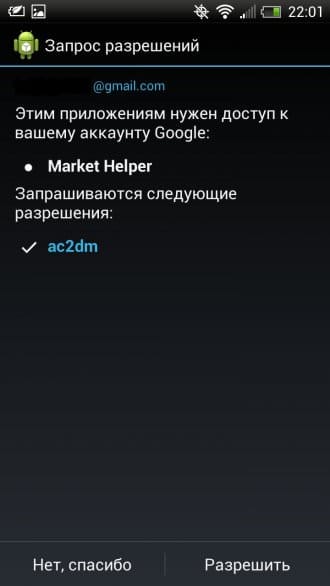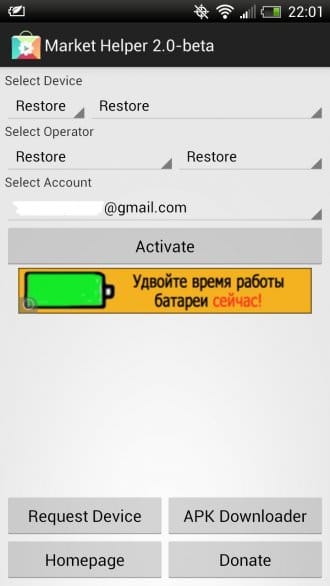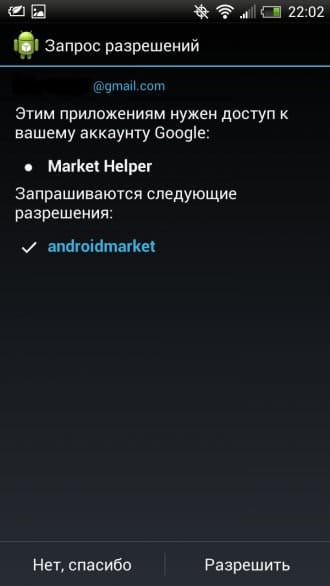Как поменять страну на Андроиде
Переехав в другую страну или купив смартфон из-за границы, пользователь сталкивается с необходимостью поменять регион на Андроид. Из-за неправильно заданного региона может некорректно отображаться дата и время, а в магазине Play Market могут быть недоступны к покупке некоторые приложения и игры. Поэтому решение данного вопроса может стать очень важным для владельца гаджета.
Смена региона, языка и часового пояса
Чтобы сменить страну и задать персональные настройки на Android, необходимо выполнить следующие действия:
Шаг 1. Откройте настройки и перейдите в меню «Расширенные настройки» (в зависимости от модели данный пункт устройства может носить другое название).

Шаг 2. Здесь будут разделы «Дата и время», «Язык и ввод», «Регион». По очереди измените страну в каждом из этих меню (укажите нужный регион, подходящий часовой пояс и язык системы).

На более старых устройствах порядок действий будет немного отличаться:
Шаг 1. Запустите приложение Настройки и выберите раздел «Дополнительно» в категории «Система и устройство».

Шаг 2. Нажмите кнопку «Регион».

Шаг 3. Выберите страну, которая будет задана в качестве основной.

Шаг 4. Вернитесь к разделу «Дополнительно» и нажмите кнопку «Язык и ввод», после чего задайте язык системы.

Шаг 5. Вернитесь к разделу «Дополнительно» и нажмите кнопку «Дата и время», после чего выберите часовой пояс сети.

Смена страны для Google Play
Некоторые пользователи могут испытывать затруднения с покупкой приложений в магазине Play Market после переезда в другую страну, так как аккаунт остается привязанным к предыдущему региону проживания. Чаще всего сервис Google автоматически задает необходимые региональные настройки, но иногда вопрос, как поменять страну на Андроид, становится как нельзя более актуальным. Чтобы решить проблему, выполните следующие действия:
Шаг 1. Зайдите в настройки банковской карты, которой оплачиваете покупки в Play Market, и укажите новый платежный адрес.
Шаг 2. Также укажите новый домашний адрес.
Примечание 1. Если в настройках банковской карты указано несколько адресов, то установите новые адресами по умолчанию.
Примечание 2. Справка Google поможет вам при возникновении проблем с изменением адреса: Как изменить платежный адрес, Как изменить домашний адрес.
Шаг 3. Запустите на смартфоне приложение Настройки, и выберите раздел «Все приложения» категории «Устройство».
Шаг 4. Выберите приложение Play Market (также может называться Google Play или Google Play Store) и нажмите кнопки «Стереть данные» и «Очистить кэш».

Шаг 5. Запустите приложение Play Market и введите данные вашей учетной записи. Теперь вы можете совершать покупки в новой стране.
Заключение
Выполнение приведенных выше рекомендаций поможет вам избавиться от проблем, сопутствующих неверно заданному региону в настройках смартфона.
Как изменить страну на андроиде
При неправильной настройке региональных параметров в операционной системе Andro >
Смена региона на Андроид
Пошаговая инструкция по изменению региона на Android:
- Зайти в настройки Android, нажав на значок на рабочем столе;
- Перейти в пункт «Расширенные настройки», расположенный в разделе «Система и устройство»;
- Открыть пункт «Регион»;
- Указать свой регион, выбрав страну из списка. Для быстрой навигации можно использовать поисковую строку.
Смена региона в Google Play Market
Google Play Market автоматически устанавливает региональные параметры, но при переезде в другую страну, пользователю придется вручную сменить регион в Play Market.
Важно! Изменение страны в Play Market доступно не чаще чем 1 раз в год.
Для этого необходимо:
- Запустить приложение Play Market, нажав на значок на рабочем столе;
- Открыть меню, нажав на значок в адресной строке;
- Перейти в раздел «Аккаунт»;
- В настройках выбрать страну;
- Для подтверждения необходимо добавить один или несколько способов оплаты;
- После нажатия кнопки «Продолжить», страна в Google Play будет изменена в течение 48 часов.
Надеюсь, статья «Как поменять регион на Android телефоне или планшете» была вам полезна.
Не нашли ответ? Тогда воспользуйтесь формой поиска:
Когда вы находитесь в интернете, у вас есть определённый IP-адрес, привязанный или конкретно к вам, или к подсети, в которой вы находитесь (проще говоря, к нескольким людям, например, к ряду абонентов вашего мобильного оператора). Такой же IP есть у каждого компьютера и сайта, находящегося в сети. С одной стороны это удобно, с другой — иногда хорошо бы, чтобы ваш адрес не знали. Тут и пригодятся программы для смены IP.
Зачем это может понадобиться?
Есть как минимум несколько причин, почему вам может понадобиться смена IP-адреса Андроида. К ним относятся следующие:
если ваш реальный IP-адрес виден, у вас больше шансов стать жертвой мошенников и вредоносного программного обеспечения;
за вами могут следить сайты, предлагая нежелательную рекламу и эксплуатируя ваш адрес другими методами;
вы сможете получить доступ к сайтам, которые не пускают вас по причине региональных ограничений.
Есть несколько подходов, как поменять IP на телефоне, все они достаточно простые, рассмотрим их вкратце.
Использование VPN-сервисов
Наиболее распространённый метод сокрытия IP и замены его на другой. Если очень сильно упрощать эту технологию, то суть в том, что к вашему телефону на время подключения привязывается компьютер-посредник, через который проходит весь интернет-трафик. Он может даже находиться в другой стране. В таком случае сайты, на которых вы находитесь, считают, что на них зашли не вы, а тот компьютер.
Есть много таких сервисов, мы рассмотрим в качестве примера пару, во-первых, проверенных, во-вторых, имеющих достаточно функциональный бесплатный режим. Полностью бесплатный VPN не найти, всегда есть какие-то ограничения (лимитирован трафик, показывается реклама), но для обычного браузинга этого должно более чем хватить.
TunnelBear
Очень популярный VPN-сервис, единственным серьёзным ограничением которого в бесплатной версии является ограниченный трафик. Пользоваться TunnelBear достаточно просто.
Войдите в приложение и нажмите на кнопку создания учётной записи, указав почту, логин и пароль, которые вам удобны.
После этого вас перебросит на экран авторизации, где укажите введённые вами ранее данные.
Далее, когда вы окажетесь в самом приложении, наверху по центру будет переключатель, который необходимо нажать, после этого включится режим VPN и ваш IP-адрес будет маскироваться.
На некоторых телефонах может появиться всплывающее уведомление, в котором вас попросят предоставить дополнительный доступ к трафику, необходимо будет согласиться.
При желании, вы можете поменять страну, вашего IP-адреса, выбрав подходящий сервер из списка.
По умолчанию в месяц вам доступно несколько сотен мегабайт, но вы простыми способами можете увеличить этот объем, нажав на кнопку «Бесплатный трафик» прямо в программе.
Hotspot Shield
Ещё один популярный и довольно быстрый VPN, а заодно и программа, меняющая IP. В бесплатной версии содержится реклама и ограничено количество серверов. Пользоваться им приблизительно так же, как и предыдущим. После установки Hotspot Shield и регистрации аккаунта, введите данные, указанные при регистрации, после чего нажмите на большой переключатель, который будет находиться прямо по центру на главном экране.
Использование прокси
Этот способ действует несколько иначе, но в результате вы также получаете изменение своего IP-адреса. Есть несколько способов, как воспользоваться прокси, рассмотрим один из наиболее простых. Для этого способа нужны рут-права н вашем телефоне.
Установите приложение для работы с прокси, например, ProxyDroid.
Найдите в интернете список бесплатных прокси.
Откройте приложение с нужными правами.
Введите в строчке адреса адрес сервера того прокси, которое вы выбрали (обычно это те числа, которые указаны до двоеточия).
Введите в строчке порта те цифры, которые указаны после двоеточия.
Нажмите на переключатель, находящийся вверху, чтобы включить соединение.
Минус в том, что бесплатные прокси-сервера могут быть перегружены, а за платные, как ясно и определения, нужно платить.
Использование TOR
Сеть TOR относится к так называемому «даркнету», данные при его использовании шифруются и передаются между различными компьютерами, расположенными по всему свету. Для простого доступа в эту сеть без особых настроек можно, например, воспользоваться сервисом Orbot. Установите его и нажмите на переключатель «VPN-режим». Если подключение не удалось, например, потому что ваш мобильный оператор пытается блокировать сети TOR, попробуйте воспользоваться Bridge-режимом, включив соответствующий переключатель.
Минус может заключаться в том, что основанные на TOR сервисы могут быть требовательны к ресурсам вашего телефона, а потому потенциально будут сажать батарею быстрее, чем альтернативы, а так это также полезная программа смены IP.
Как проверить, что ваш IP-адрес изменён
Не исключено, что вы пользуетесь рассмотренными нам и сервисами, но не очень им доверяете. Чтобы не переживать, можно просто проверить, изменился ли ваш IP-адрес или нет. Это сделать очень просто. Зайдите на сайт 2ip.ru до того, как вы включили какой-либо сервис и посмотрите там свой текущий адрес. Затем посетите этот же веб-сайт (или любой аналогичный, их много) и посмотрите, изменилось ли отображаемое число.
Для гарантии настоятельно рекомендуется иметь в запасе хотя бы пару методов смены IP на Андроид, если с одним из них возникнут какие-либо проблемы.
Как поменять регион на Android
Переехав в другую страну или купив смартфон из-за границы, пользователь сталкивается с необходимостью поменять регион на Андроид. Из-за неправильно заданного региона может некорректно отображаться дата и время, а в магазине Play Market могут быть недоступны к покупке некоторые приложения и игры. Поэтому решение данного вопроса может стать очень важным для владельца гаджета.
Смена региона, языка и часового пояса
Чтобы сменить страну и задать персональные настройки на Android, необходимо выполнить следующие действия:
Шаг 1. Запустите приложение Настройки и выберите раздел «Дополнительно» в категории «Система и устройство».
Шаг 2. Нажмите кнопку «Регион».
Шаг 3. Выберите страну, которая будет задана в качестве основной.
Шаг 4. Вернитесь к разделу «Дополнительно» и нажмите кнопку «Язык и ввод», после чего задайте язык системы.
Шаг 5. Вернитесь к разделу «Дополнительно» и нажмите кнопку «Дата и время», после чего выберите часовой пояс сети.
Некоторые пользователи могут испытывать затруднения с покупкой приложений в магазине Play Market после переезда в другую страну, так как аккаунт остается привязанным к предыдущему региону проживания. Чаще всего сервис Google автоматически задает необходимые региональные настройки, но иногда вопрос, как поменять страну на Андроид, становится как нельзя более актуальным. Чтобы решить проблему, выполните следующие действия:
Шаг 1. Зайдите в настройки банковской карты, которой оплачиваете покупки в Play Market, и укажите новый платежный адрес.
Шаг 2. Также укажите новый домашний адрес.
Примечание 1. Если в настройках банковской карты указано несколько адресов, то установите новые адресами по умолчанию.
Примечание 2. Справка Google поможет вам при возникновении проблем с изменением адреса: Как изменить платежный адрес, Как изменить домашний адрес.
Шаг 3. Запустите на смартфоне приложение Настройки, и выберите раздел «Все приложения» категории «Устройство».
Шаг 4. Выберите приложение Play Market (также может называться Google Play или Google Play Store) и нажмите кнопки «Стереть данные» и «Очистить кэш».
Шаг 5. Запустите приложение Play Market и введите данные вашей учетной записи. Теперь вы можете совершать покупки в новой стране.
Заключение
Выполнение приведенных выше рекомендаций поможет вам избавиться от проблем, сопутствующих неверно заданному региону в настройках смартфона.
Как изменить страну в Google Play
Твой android ➜ Google Play ➜ Как поменять страну в Плей Маркете
В магазине приложений для Андроид, Google Play, есть множество приложений которые нельзя скачать из-за региональных ограничений. В данной статье поговорим от том как можно обойти эти ограничения то бишь сменить страну в Плей Маркете чтобы скачать нужное вам приложение.
Вариантов решения несколько, первый довольно простой и быстрый, скачайте приложение не из Google Play Маркета. Вам всего лишь нужно зайти например на ресурс APK Mirror, и скачать apk файл с нужным вам приложением.
Как сменить страну Play Market
Решение довольно простое, нужно сменить ваш ip адрес, с этим вам поможет любой VPN. На нашем примере рассмотрим TunnelBear VPN.
Developer: TunnelBear, Inc.
Скачав приложение, зайдите в меню и выберете например Канада и буквально через несколько мгновений ваш ip адрес будет канадским, что позволит без проблем скачать нужное приложение.
Видео как поменять регион в Google Play
Третий вариант решения несколько сложней первого и второго варианта, но зато вы сможете скачать с Google Play именно то приложение на которое наложены региональные ограничения.
Как поменять страну в Плей Маркете
Если на приложение наложены региональные ограничения для скачивание то эти ограничения можно обойти сменив страну в Google Play. для того чтобы иметь возможность поменять страну в Плей Маркет вам нужно выполнить подготовительные шаги, по инструкции ниже.
Для того чтобы иметь возможность сменить страну в Google Play:
- На Android смартфоне (планшете), должны быть Root права. Рут для Андроид ← читайте в нашем разделе что это такое и как получить данные права.
- На Android смартфоне (планшете), должна быть активирована функция, возможности установки приложений из неизвестных источников.
- Откройте «Настройки».
- Войдите в раздел «Безопасность».
- Активируйте пункт «Неизвестные источники».
Как поменять регион в Play Market
Как в Плей Маркете поменять страну
Чтобы сделать возможным смену страны для Google Play нужно скачать установочный файл apk c приложением Market Helper.
Скачать Market Helper
Установив файл, запускаем его и выполняем следующие шаги:
- Откройте «Настройки» (приложения Market Helper).
- В форме заполнения «Select Account» введите свою почту к которой привязан ваш аккаунт, и тапните по кнопке «Activate».
- Market Helper попросит разрешений суперпользователя (root) — разрешаем.
- В форме заполнения «Select Device» укажите название вашего Андроид устройства.
- В форме заполнения «Select Operator» укажите страну для доступного скачивания приложений. Рекомендуем указывать USA, после ввода нужной страны для мены в Google Play, нажимаем «Activate».
Проделав вышеуказанные шаги откройте Google Play и проверьте ограничение, оно должно отсутствовать, то есть вы сможете свободно скачать приложение.
Если вы пожелаете восстановить свою страну в Плей Маркете, в форме заполнения «Select Operator» выберите «Restore».
Способы изменения страны в Google Play
Причин этой манипуляции огромное множество. Многие люди активно путешествуют или часто бывают в командировках в других странах. Определенные приложения могут не работать в каком-либо государстве, поэтому появляется необходимость поменять страну своего аккаунта Google Play.
Изменение настроек аккаунта
Этот способ подойдет лишь тем, кто привязал к своему аккаунту Google Play банковскую карту. Это связано с тем, что при добавлении платежных данных вы указывали место своего проживания, в частности страну и город. Эти данные можно сменить, указав другую страну, после чего и Плей Market соответственно изменит страну.
Чтобы выполнить изменение проделайте следующие действия:
- В настройках аккаунта Google Play зайти в меню «Способы оплаты».
- Выбрать свою банковскую карту, а потом нажать кнопку «Изменить».
- В настройках карты указать страну, которая вам необходима в Гугл Маркет.
- Далее необходимо в настройках изменить свой домашний адрес. Следует указать адрес, который существует в выбранной стране.
- В меню «Адресная книга» назначаем ранее установленный адрес по умолчанию.
- Зайти в «Настройки» телефона, а потом выбрать пункт «Приложения».
- Найти Play Маркет, нажать на него.
- Выполнить очистку данных и кэша, нажав на соответствующие клавиши.
Если все выполнено верно, при повторном входе в Плей Market страна уже будет изменена согласно новым настройкам.
Маскировка IP-адреса при помощи сторонних приложений
Если у вас не привязана к аккаунту банковская карта, но вам срочно необходимо попасть в Google Play другой страны, можно воспользоваться VPN. В Play Маркет имеются несколько подобных приложений, которые помогут замаскировать ваш адрес под необходимую страну. Ярким примером является приложение TunnelBear VPN. Скачать его на ваше устройство можно в Google Play вашего региона.
Чтобы изменить страну в Гугл Маркет при помощи TunnelBear следует:
- Скачать приложение на ваше устройство.
- Зарегистрироваться в системе, а потом войти.
- В главном окне приложения в нижней части выбрать выпадающий список.Использование MarketHelper
Еще одно очень полезное приложение, которое позволит снять практически любые ограничения, чтобы изменить страну в Гугл Плей, называется Market Helper. Воспользоваться им могут лишь те, кто получил права суперпользователя Root для своего смартфона. С помощью этой программы вы не только можете поменять страну, но и сделать так, чтобы Google Play видел ваше устройство как совсем другую модель.
Чтобы воспользоваться программой Market Helper вам необходимо:
- Зайти в «Настройки» гаджета, подменю «Безопасность».
- Поставить галочку на пункте «Неизвестные источники». Это позволит установить эту программу.
- Скачать приложение с Интернета, а потом установить на свой планшет или смартфон.Подмена идентификатора сотового оператора
Если вы пытаетесь зайти в Гугл Плей при помощи мобильного интернета, сменить регион вам поможет приложение MarketEnabler. Оно позволяет изменить ваш сотовый идентификатор, благодаря чему сервис Google будет думать, что вы подключаетесь из США или Канады (в зависимости от настроек). Для использования также необходимы права суперпользователя.
Воспользоваться приложением можно по следующей инструкции:
- Скачайте и установите MarketEnabler.
- Во вкладке Setting List выберите необходимого оператора.
- Подключитесь к магазину Гугл через мобильный Интернет.
,Страница 1
Вы сейчас здесь: Главная / Лента /
В след за Moto X Style, Moto X Pure Edition, Moto X Play и Moto X второго поколения, Motorola запустила обновление Moto X третьего поколения. Этот смартфон был запущен в продажу в июле этого года.
Обновление доступно пока только в США и Канаде по воздуху для разблокированных трубок, но для других версий и стран обновление в скором времени тоже должно появится. В обновление включены исправления безопасности от Google от 1 декабря, было удалено приложение Migrate and Assist и многое другое.
Владельцы Samsung Galaxy S6 и Galaxy S6 Edge в Великобритании начали получать обновление до Android 6.0 Marshmallow – до этого момента обновление проходило бета-тестирование в Южной Корее. Размер обновления – 1.2 ГБ. Как всегда это фирменная оболочка от Samsung – Touch Wiz.
В списке изменений стоит отметить поддержку RAW, возможность более тонкой настройки экрана блокировки и опции позволяющие продлить время жизни батареи.
Компания ZTE действительно очень старается над своей серией Axon – используя для производства только качественные материалы и хорошее железо – создавая качественные смартфоны под своим брендом. На этот раз линейка серии Axon пополнилась шестидюймовым смартфоном Axon MAX – смартфон получил FullHD экран, процессор Qualcomm Snapdragon 617 с восьмью ядрами, 3 ГБ оперативной памяти, 32 ГБ накопитель с возможностью расширения за счет карт памяти, две сим карты, камеры 16 и 13 мегапикселей.
Samsung Galaxy A9 был официально представлен публике в Китае.
Вряд ли это стало для кого-то сюрпризом так как до выхода происходило множество утечек об этом смартфоне. A9 является флагманом в A серии и позиционируется как флагман среди смартфонов компании среднеценового сегмента – он оснащен дисплеем 6 дюймов со стеклом изготовленным по новой технологии, а так же узкими рамками 2.74 мм.
Huawei Mate 8 был представлен публике в ноябре этого года в Китае, с обещанием дать больше информации о смартфоне на CES. Недавно он прошел сертификацию FCC. В документах не указано никаких детальных данных о железе смартфона – известно что модель имеет индекс NXT-L09, пока неизвестно совпадают ли характеристики с той версией которая была представлена в Китае.
Ранее в декабре 2015 стало известно что в Xiaomi готовят обновление до Android 6.0 Marshmallow для Mi 4 и Mi Note и вот сейчас компания объявила о том, что работа надо обновлением перешла в фазу начального тестирования. Кроме ранее заявленных моделей, обновление выйдет так же и для Mi 3.
Размер обновления составляет 518 мегабайт и его окончательный вариант доступный пользователям ожидается через несколько месяцев.
В то время когда все ждали выхода нового смартфона компании 5 января 2016 в Индии, в LeTV посовещались и решили немного отодвинуть презентацию на середину месяца.
Ранее планировалось что мероприятие посвященное выходу нового смартфона пройдет 5 января в Нью-Дейли.
Голландский онлайн – ритейлер SmartPhoneShop.nl, разместил объявление и предзаказе двух новых смартфонов от Samsung – Galaxy A5 и A3. Судя по информации на странице, дата закрытия предзаказа – 8 января. Напомним что это уже второе поколение смартфонов A3 и A5. Старшая модель Galaxy A5 получила Super AMLOED экран 5.2 дюйма 1080p, процессор Exynos 7 1.6 ГГЦ с 8 ядрами и 2 ГБ оперативной памяти. Младшая модель Galaxy A3 это уменьшенная версия, с экраном Super AMOLED 4.7 дюйма 720p, процессор 1.5 ГГЦ и 1.5 ГБ оперативной памяти.
Обе версии с двумя SIM-картами, будут продаваться в черном и золотом цветах.
Samsung Galaxy Note 3 Neo SM-N750, который был выпущен пару лет назад, работал на Android 4.3 Jelly Bean , затем обновлялся до 4.4 KitKat и последний раз до 5.0 Lollilop в прошлом январе.
Gionee анонсировал новый бюджетный красочный смартфон P5W. P5W получил корпус из глянцевого поликарбоната в пяти цветах – черный, белый, желтый, голубой и розовый. Характеристики смартфона – IPS экран 5 дюймов 720p, процессор MediaTek MT6735, 1ГБ оперативной памяти, 16 гигабайт накопитель. Камеры 5 и 2 мегапикселей, батарея 2000 мАч. Работать смартфон будет под управлением Android 5.1 Lollilop. Дата выходы и цена пока не известны.
Как сменить страну в аккаунте google. Как поменять регион на Android
Как изменить страну в Гугл плей
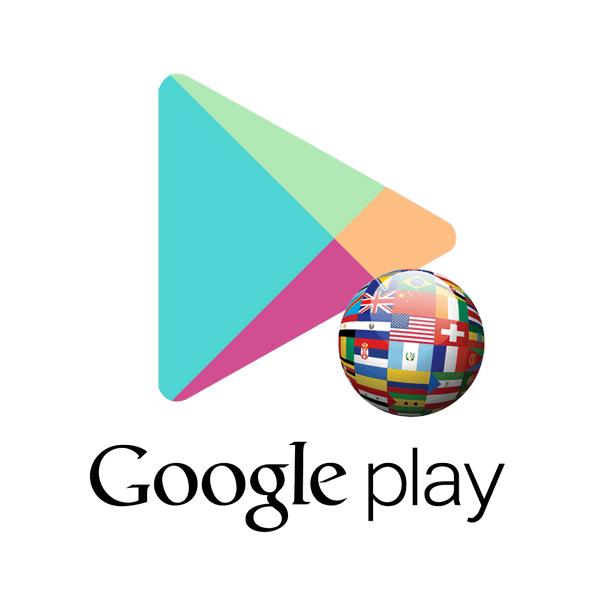
Изменение страны в Google Play
Часто владельцам Андроид-устройств нужно поменять местоположение в Гугл Плей, ведь некоторые продукты в стране могут быть недоступны для скачивания. Сделать это можно посредством изменения настроек в самом аккаунте Гугл, либо используя специальные приложения.
Способ 1: Использование приложения для смены IP
Этот способ предполагает скачивание приложения для смены IP-адреса пользователя. Мы рассмотрим самое популярное – Hola Free VPN Proxy. Программа обладает всеми необходимыми функциями и предоставляется бесплатно в Play Market.
Скачать Hola Free VPN Proxy из Google Play Маркета
- Скачайте приложение по ссылке выше, установите его и откройте. Нажмите на значок страны в левом верхнем углу и перейдите в меню выбора.
- Выберите любую доступную страну с надписью «Free»
, например, США. - Найдите «Google Play»
в списке и кликните по нему. - Жмите «Начать»
. - Во всплывающем окне подтвердите подключение с помощью VPN, нажав «ОК»
.
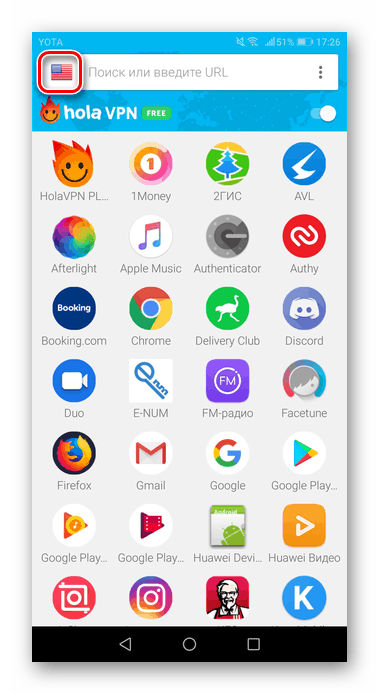
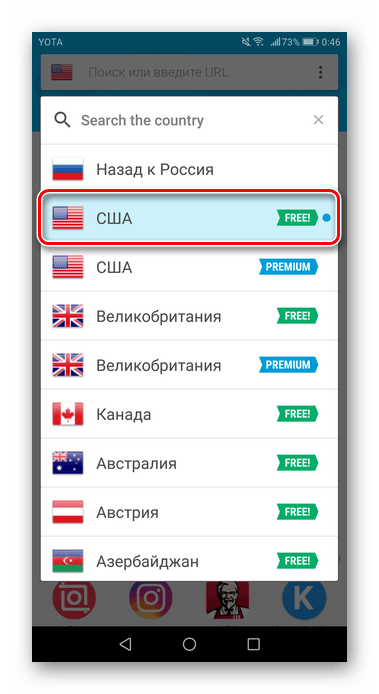
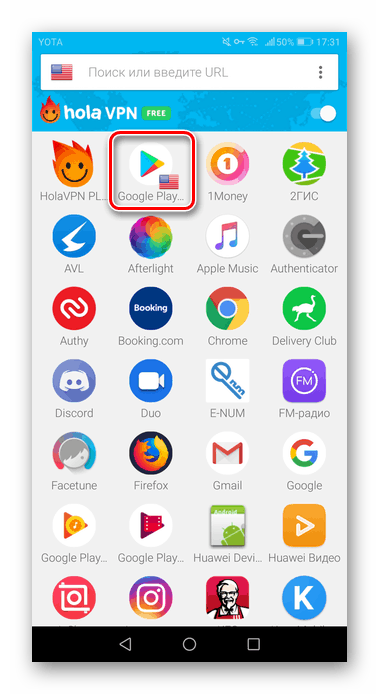
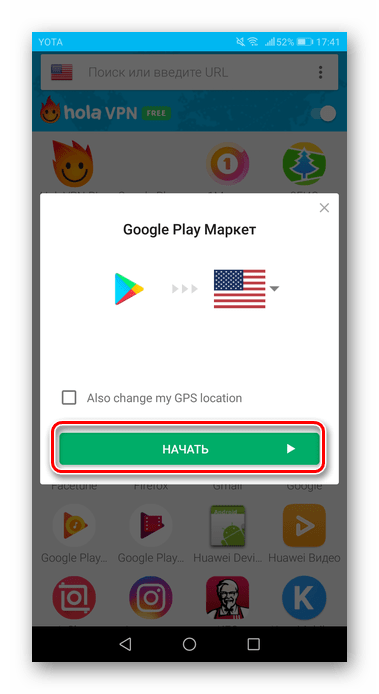
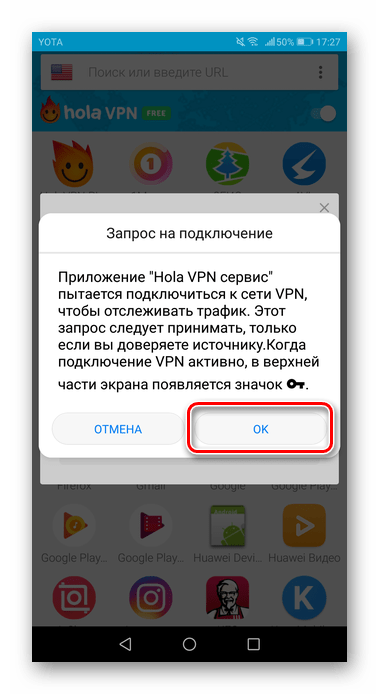
После выполнения всех указанных выше действий нужно в настройках приложения Play Market очистить кэш и стереть данные. Для этого:
- Зайдите в настройки телефона и выберите «Приложения и уведомления»
. - Перейдите в «Приложения»
. - Найдите «Google Play Маркет»
и щелкните по нему. - Далее юзеру необходимо перейти в раздел «Память»
. - Нажмите по кнопке «Сброс»
и «Очистить кэш»
для очистки кэша и данных этого приложения. - Зайдя в Google Play, можно увидеть, что магазин стал той же страны, которую пользователь выставил в VPN-приложении.
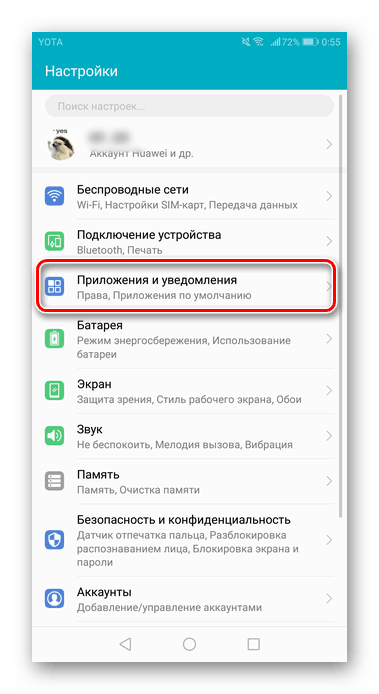
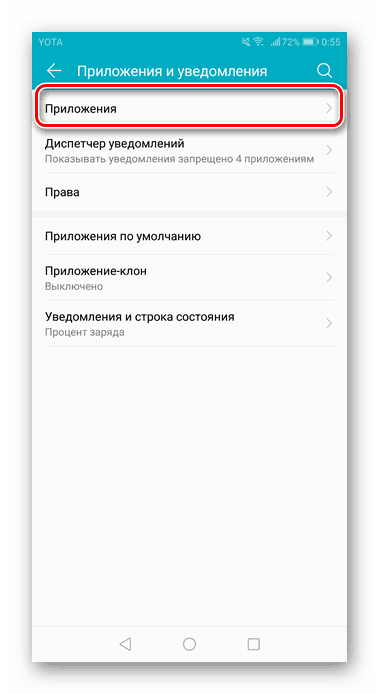
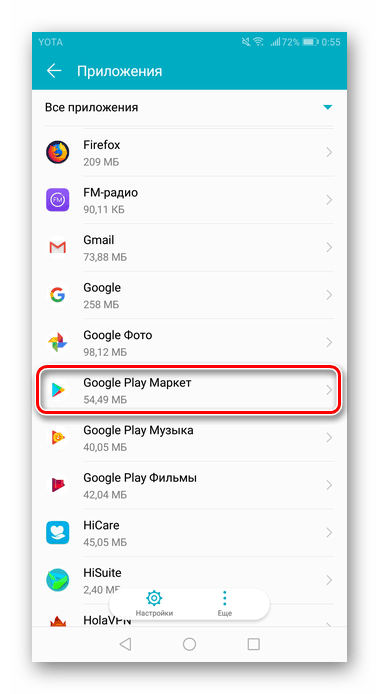
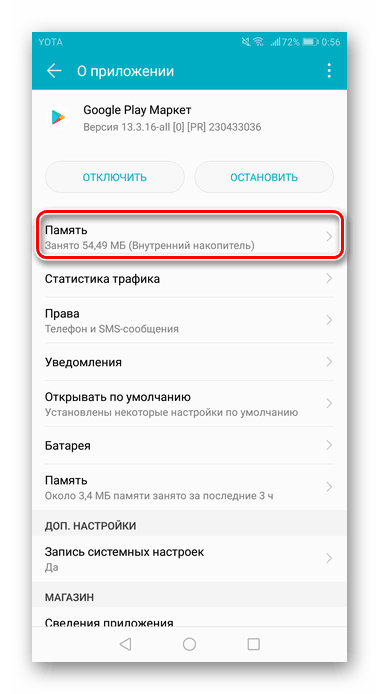
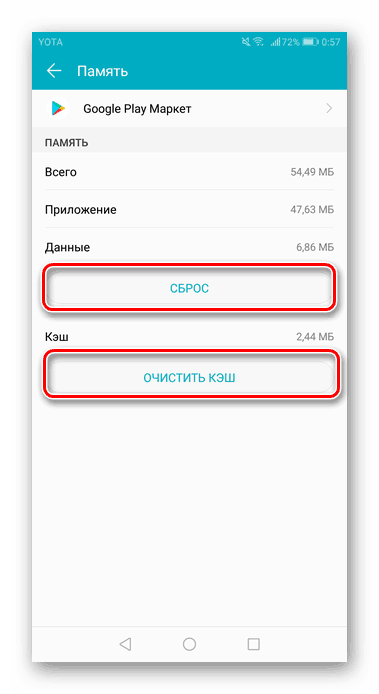
Читайте также: Настройка VPN-соединения на Android-устройствах
Способ 2: Изменение настроек аккаунта
Для изменения страны таким способом у юзера должна быть привязана банковская карта к аккаунту Google либо ему нужно добавить её в процессе изменения настроек. При добавлении карты указывается адрес проживания и именно в этой графе стоит вписать ту страну, которая впоследствии отобразится в магазине Google Play. Для этого:
- Зайдите в «Способы оплаты»
Гугл Плея. - В открывшемся меню можно увидеть список привязанных пользователям карт, а также добавить новые. Нажмите на «Другие настройки платежей»
, чтобы перейти к изменению уже существующей банковской карты. - Откроется новая вкладка в браузере, где нужно тапнуть по «Изменить»
. - Перейдя во вкладку «Месторасположение»
, измените страну на любую другую и введите реально существующий в ней адрес. Впишите CVC-код и нажмите «Обновить»
. - Теперь Гугл Плей будет открывать магазин той страны, которую указал юзер.

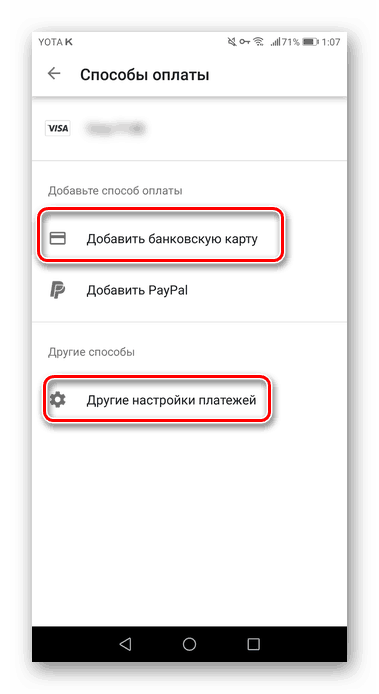
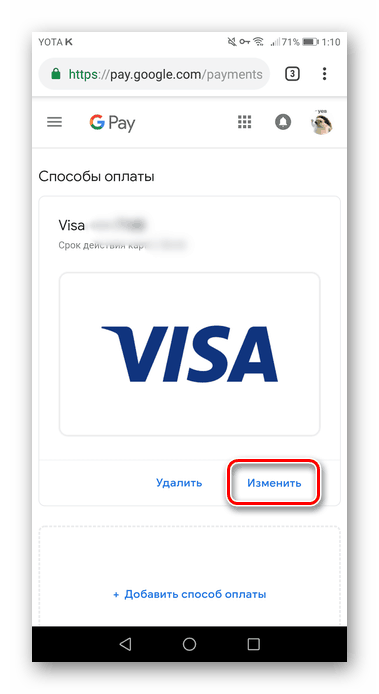
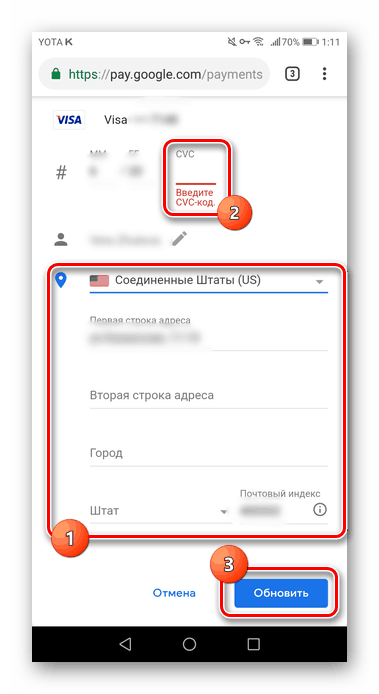
Обратите внимание, что страна в Google Play будет изменена в течение суток, но обычно это занимает несколько часов.
Читайте также: Удаление способа оплаты в Google Play Маркете
Альтернативным вариантом станет использование приложения Market Helper, которое также помогает снять ограничение на смену страны в Плей Маркете. Однако стоит учитывать, что для его использования на смартфоне должны быть получены рут-права.
Подробнее: Получение root-прав на Android
Изменять страну в Google Play Маркет разрешается не чаще одного раза в год, поэтому пользователю следует тщательнее продумывать свои покупки. Существующие сторонние приложения, а также стандартные настройки аккаунта Гугл помогут пользователю изменить страну, а также другие данные, необходимые для совершения будущих покупок.
 Мы рады, что смогли помочь Вам в решении проблемы.
Мы рады, что смогли помочь Вам в решении проблемы.  Опишите, что у вас не получилось.
Опишите, что у вас не получилось.Наши специалисты постараются ответить максимально быстро.
Помогла ли вам эта статья?
Как сделать аккаунт гугл другой страны. Как за минуту сменить страну в App Store, и какие могут быть последствия
Для чего может потребоваться изменение страны аккаунта в Гугл Плей (Google Play Store)? Например, если Вы часто бываете в других странах (по работе или на отдыхе), некоторые приложения могут не работать. Программы и игры могут не запускаться, не скачиваться или не правильно (с ошибками) работать.
Также есть некоторые приложения которые доступны для скачивания только в определённых странах или регионах мира (например Pokemon Go). При скачивании таких приложений может появляться ошибка: «Данное приложение не доступно для установки в вашей стране».
Что же делать в таком случае? Выход есть. Создать новый аккаунт и выбрать в настройках данную страну. Или чуть более сложный — сменить страну в аккаунте магазина приложений Гугл Плей.
Как сменить страну в Google Play Store, инструкция.
Все действия описанные ниже необходимо производить на компьютере или ноутбуке. Использовать планшет или смартфон тоже можно, но результат не гарантирую.
Для изменения страны необходимо сделать следующее;
- Поменять адрес привязки банковской карты в настройках аккаунта. Нужно выбрать привязанную карту, зайти в её настройки и изменить адрес, на адрес необходимой страны. Если к вашему Гугл аккаунту не привязана карта — пропустите этот шаг. Меняем — . Ссылка на справку Google .
- Теперь нужно изменить Ваш домашний адрес, указанный при регистрации в Google Play. Сделать это можно — . Ссылка на справку Google .
- Открываем адресную книгу для установки адреса доставки по-умолчанию: ссылка .
- Очищаем кэш Google Play Store в настройках смартфона или планшета. Настройка — Приложения — Google Play Store — Удалить данные.
- Всё — можно зайти в Гугл Плей и ввести пароль от аккаунта. Страна изменена.
Возможно, что на каком-то этапе, в целях безопасности сотрудники Гугл попросят предоставить скан паспорта. Но это происходит довольно редко, только если было замечено очень много попыток смены адреса или других подозрительных действий со стороны Вашего аккаунта.
Бонус-видео: установка Pokemon GO на Андроид.
Доброго времени суток, друзья. Пару дней назад передо мной остро встал вопрос «как поменять страну в «Яндекс.Браузере»?». Я хотел посмотреть видео на интересующую меня тему, но не смог — обозреватель выдал мне сообщение о запрете данного ролика для просмотра в стране моего проживания. Мой друг в личной переписке спросил, как сменить страну на смартфоне — он не может скачать нужное ему приложение, опять же из-за территориального ограничения. А от вас я получил несколько обращений на тему смены языка или региона в обозначенном выше обозревателе. Так и родилась статья.
Yandex.Browser
«Яндекс.Браузеру» на самом деле неважно какая страна у пользователя, просто он предаёт сторонним ресурсам, чей контент интересен вам, информацию о территориальной принадлежности компьютера, точнее, использующегося IP-адреса. А в свете мировой ситуации и всяческих ограничений для России, появление запретов на просмотр видео, доступа к играм и разному софту, становится вполне понятным.
Страна
Чтобы избавиться от запретов, нужно просто передать обозревателю ложную информацию. Соответственно, встаёт вопрос «как сменить страну в «Яндекс.Браузере»?», точнее, IP-адрес. Настройки обозревателя не предусматривают возможности внесения подобных изменений. Для этих целей придуманы специальные расширения, которые можно скачать с официальных магазинов.
Zenmate
Zenmate – одно из таких дополнений, устанавливается так:
- Раскрываем основное меню Yandex.Browser — иконка похожа на 3 лежачих полоски.
- Открываем окно управления дополнениями, обозначенное соответствующим пунктом.
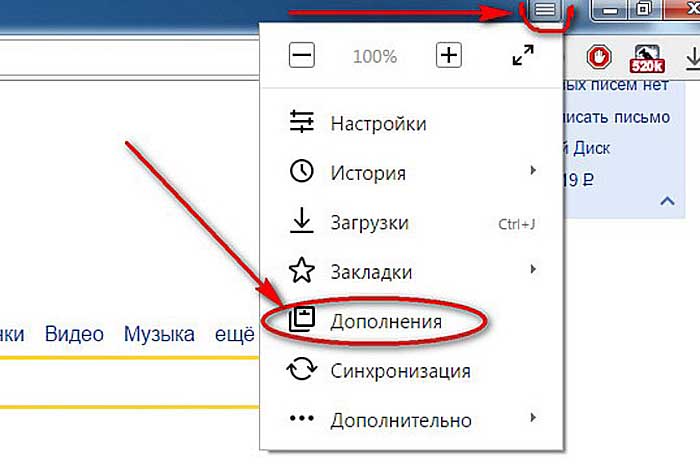
- Переходим к каталогу — ссылка расположена в самом низу.
- В поисковую строку вписываем название Zenmate, щёлкаем по найденному результату и ждём окончания автоматической установки (приписка к названию софта слова Opera не играет роли).
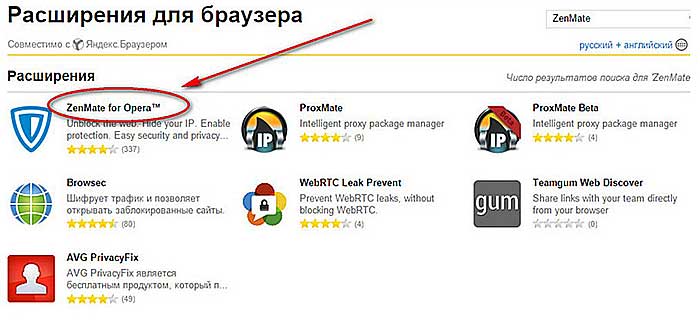
После установки интерфейс обозревателя слегка изменится – в правом верхнем углу появится голубая иконка, напоминающая щит.
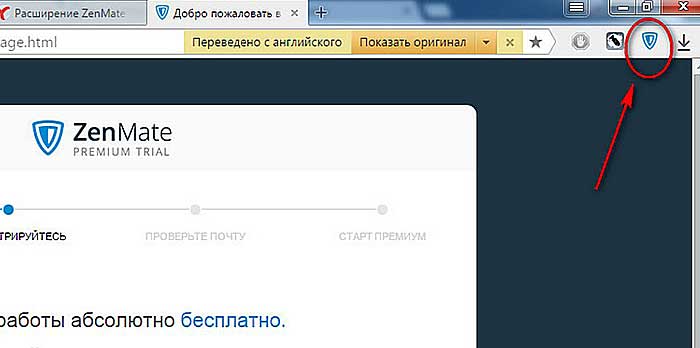
Чтобы скачанное расширение стало дееспособным, осталось пройти бесплатную регистрацию и авторизоваться. Дополнение условно бесплатное — за пользование всеми возможностями нужно платить, но нам хватит того, что есть в свободном доступе.

Если приложение включено в настройках браузера, то при его запуске оно будет активизироваться автоматически.
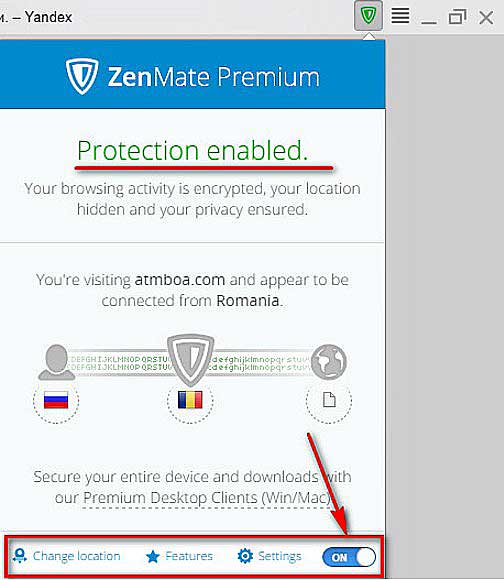
Чтобы поменять принадлежность нашего IP-адреса к другой стране нужно нажать на командную ссылку Charge location. Она обнаруживается в нижней части окна, вызванного нажатием на иконку дополнения (голубой щит).
Hola
Есть ещё одно аналогичное дополнение для браузера «Яндекс», посредством которого можно с лёгкостью изменить страну своего IP. Называется оно Hola Better Internet, устанавливается точно так же, как и предыдущее (из магазина дополнений Opera или с официального сайта Hola).
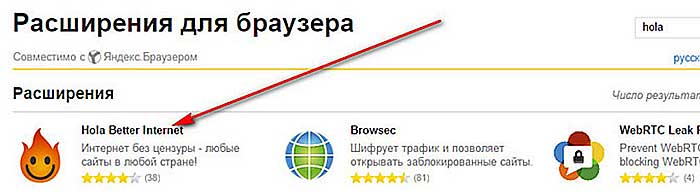
После окончания инсталляции в правом верхнем углу появится значок, но похожий на горящий огонёк, клик по нему откроет окно расширения.
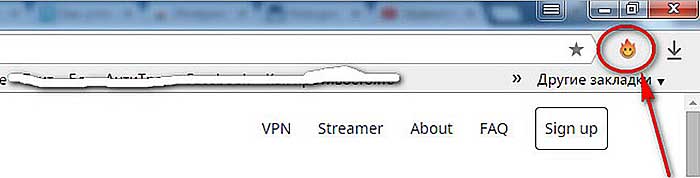
Для внесения территориальных изменений в принадлежность адреса ПК нужно щёлкнуть по флагу России, раскрыв тем самым доступный список стран.
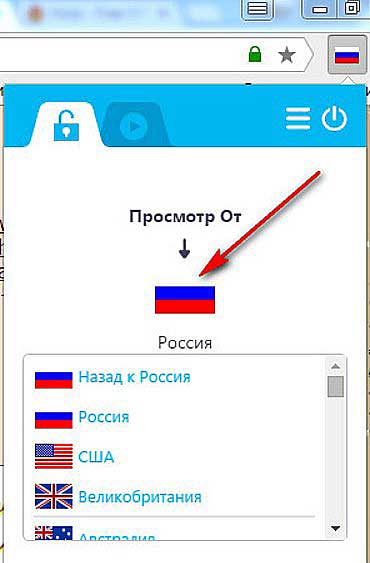
При использовании описанных дополнений проблем с запретами на просмотры и скачивание больше не возникнет.
Регион
Друзья, коротко расскажу о том, как быстро выставить регион России (точнее, город) в «Яндекс.Браузере». Отступление для тех, кто не понял, зачем это нужно. Подборка наиболее популярных результатов на введённые запросы в обозревателе от Yandex привязана к конкретной местности. Для жителя Москвы будут в первую очередь показываться варианты в столице, для уфимца – новости Уфы и так для каждого региона РФ. Иногда возникает необходимость узнать информацию из других мест (сравнить цены и т.д.). Исправить эту ситуацию несложно, причём 2 способами.
Первый способ:
- На стартовой странице Yandex в верхней части окна имеется командная ссылка «Настройка» (или «Личные настройки») — при нажатии раскрывается список вариантов, выбираем «Изменить город».
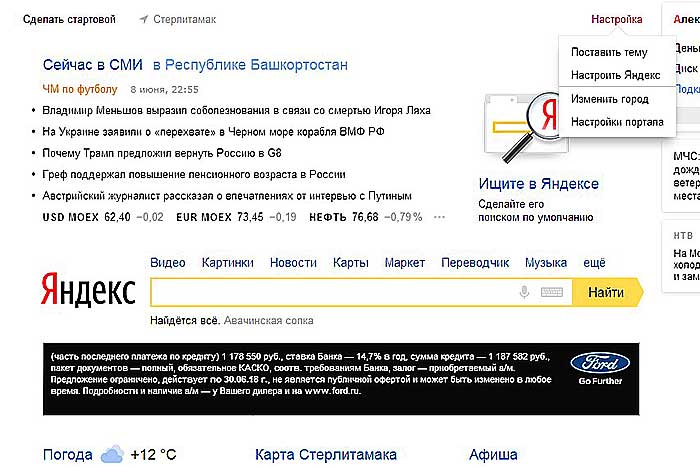
- В строку «Город» вводим необходимое значение и жмём на «Сохранить».

Второй способ:
- Вводим интересующий нас запрос и подтверждаем поиск ответа (Enter или «Найти»).
- После отображения результатов нажимаем на кнопку или команду «Расширенный поиск» (в разных версиях или кнопка или под строкой поиска команда).
- В появившейся табличке для ввода параметров в соответствующую строку вписываем название требуемого города.
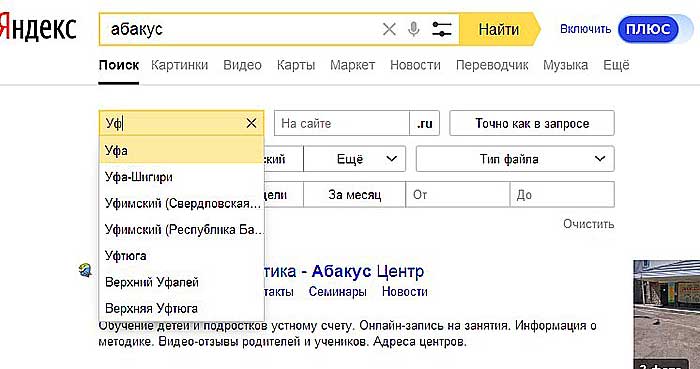
Язык
Ну вот мы и добрались до вопроса « »?», например, с украинского на русский. Мною и некоторыми пользователями замечен тот факт, что после обновления обозревателя от Yandex его основной язык самостоятельно поменялся с русского на украинский. Это не страшно, но немного хлопотно, если не знаешь, как всё вернуть на место. А делается это так (сначала пишу обозначение на русском / а через слэш на английском):
- Кнопка меню (три лежачих полоски).
- Пункт «Настройки» / Налаштування.
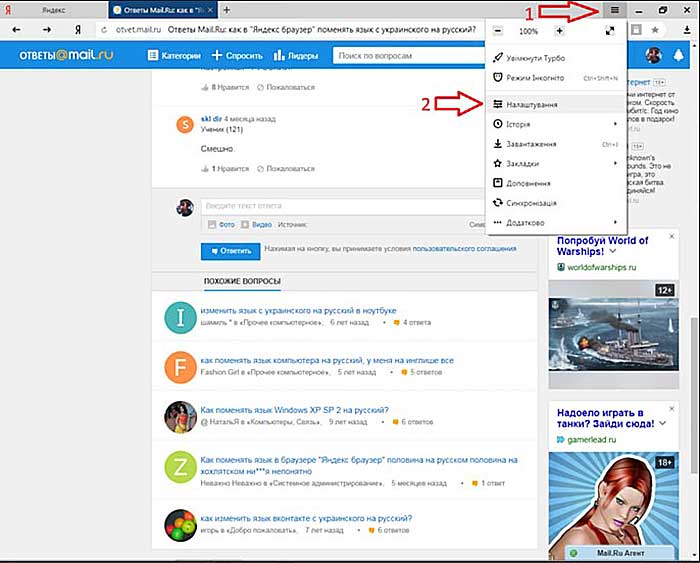
- Показать дополнительные настройки / Показати додаткові налаштування.

- Настройки языков / Налаштування мови.
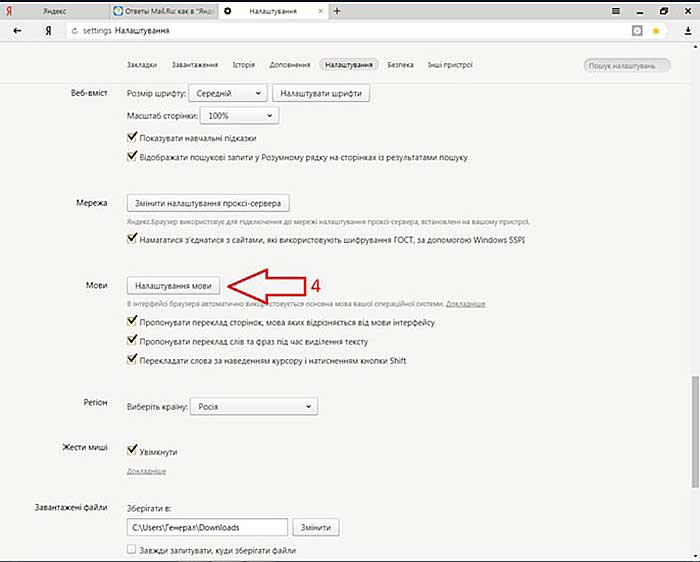
- Выбираем из списка нужный язык / Росийська.
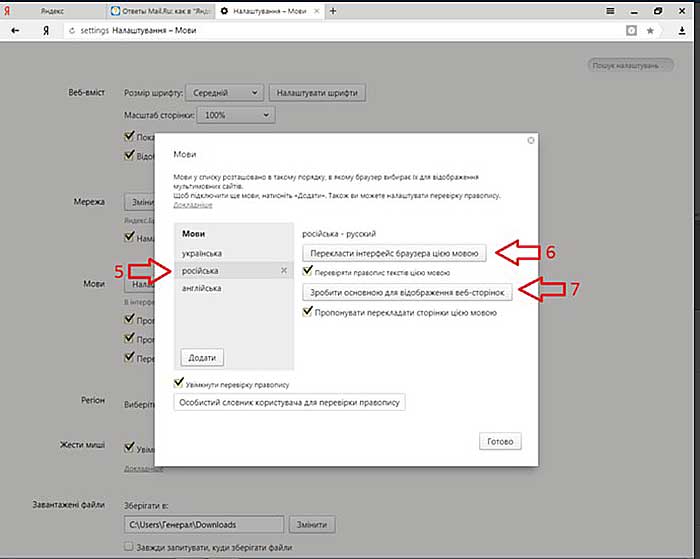
Android
Те же неприятные проблемы с запретами возникают и при использовании мобильного интернета на Android–устройствах и гаджетов от Apple. Для их решения необходимо просто поменять страну на телефоне. Это делается похожими приложениями, которые можно без проблем скачать в Google Play Market или магазине App Store. На мой взгляд, самые удобные приложения – это TunnelBear, Hola и TurboVPN. Последний немного отличается – суть в том, что он просто скрывает адрес IP от всех.
У меня всё. Если вам известны другие методы сокрытия IP (кроме программ), напишите мне. До свиданья.
Бывает же, что вы хотите установить какую-то игру или полезное приложение, однако Google Play при поиске мог вам показать не очень приятное сообщение о недоступности для вашего региона. Однако есть простой способ обмануть магазин приложений, представив ваш телефон как бы из другой страны с помощью приложения Market Helper.
Ошибка: «Приложение недоступно в вашей стране»
Что требуется: 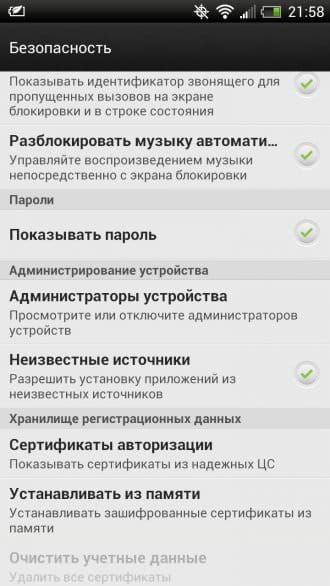
Теперь переходим к настройке Market Helper:
- C помощью этой программы вы легко можете изменить идентификацию смартфона для Google Play маркета. Для начала в приложении вам нужно выбрать «Select Account», чтобы ввести свой логин Gmail. Далее нажмите «Activate».

- Приложение попросить у вас разрешение на права суперпользователя. Подтвердите выбор.

- Теперь самое главное: в пункте «Select device» вы можете представить свое устройство как смартфон или планшет.

- Далее вы уже выбираете модель устройства. К примеру, обманем Google Play и представим наше устройство как Galaxy S5.

- В пункте «Select operator» нужно выбрать страну, которая будет указана для работы с Google Play. Разумеется, мы выбираем США. Затем снова жмем подтверждение – «Activate».
- После этого вам нужно открыть окно «Google Dashboard» и в своем аккаунте указать все изменения. Это необходимо для завершения настроек.

- Нажмите теперь на смартфоне или планшете кнопку Home и откройте Google Play. Вы увидите, что всех предыдущих ограничений больше нет.
Теперь мы можем скачивать игры и программы, которые предназначены только для США или другой страны, но недоступны для той, где вы находитесь.
Что касается изминения модели, то тут важно напомнить, что не зря некоторые приложения имеют ограничение для вашего устройства, так как на самом деле разработчики не могут гарантировать устойчивую работу программы или игры именно на вашей модели. Как факт – программы могут даже вовсе не работать из-за технических требований, которым не соответствует ваше устройство. С другой стороны, вы можете ничего подобного не делать и просто установить apk-файл, предварительно скачав его из любого надежного источника.
Если у вас возникла необходимость изменить домашний или платежный адрес в аккаунте Google следуйте инструкциям:
Домашний адрес
- Откройте сираницу и войдите в свой аккаунт Google.
- Нажмите Настройки в правом верхнем углу страницы.
- В разделе «Домашний адрес» нажмите Изменить.
- Введите свой новый адрес и сохраните данные. Обязательно поставьте по умолчанию новый адрес, если после добавления осталось два адреса.
Обратите внимание, что для возможности изменения домашнего адреса, должен быть добавленный хотя бы один способ оплаты.
Платежный адрес
- Войдите в свой аккаунт Google и откройте раздел «».
- Выберите карту, данные которой вы хотите обновить.
- Нажмите Изменить.
- Укажите новый платежный адрес и сохраните данные. Обязательно поставьте по умолчанию новый адрес, если после добавления осталось два адреса.
Обратите внимание, что для возможности изменения платежного адреса, должен быть добавленный хотя бы один способ оплаты.
Если у вас в каком-то из предыдущих пунктов осталось два адреса, то обязательно поставьте по умолчанию новый адрес
Если вы хотите изменить страну проживания, то обратите внимание, что не сможете этого сделать, если на вашем балансе Google Play или Кошелька больше 10 долл. США или эквивалентной суммы в местной валюте. Если на балансе меньше этой суммы, то вы не сможете посмотреть или использовать эти средства, пока не измените страну проживания обратно.
По правилам сервиса, после изменения страны проживания, вам нужно будет принять условия использования для этой страны.
Бывало ли у вас такое, что вы хотите скачать то или иное приложение, но его попросту нет в вашем App Store? Наверняка. Есть два варианта, как сменить страну для магазина приложений.
Важно
: для смены магазина необходимо отключить подписку на Apple Music и другие сервисы Apple. В противном случае, вам не удастся это сделать.
Российские кредитные карты не принимаются в магазинах приложений других стран.
Вариант 1 — быстрый
Шаг 1
. Открываем Safari на вашем iPhone, iPad или iPod Touch.
Шаг 2
. Вводим в строке поиска название приложения. Первый же результат будет отображаться в App Store.
Шаг 3
. Нажимаем на интересующее вас приложение. Вас перекинет в магазин приложений и появился уведомление о необходимости сменить страну.
Шаг 4
. Соглашаемся на смену магазина, перезапускаем App Store.
Вариант 2 — классический
Шаг 1
. Заходим в Настройки
-> iTunes Store и App Store
.
Шаг 2
. Тапаем по вашему Apple ID. Нажимаем Просмотреть Apple ID
.
Шаг 4
. Нажимаем кнопку Страна/регион
. Указываем интересующую вас страну. Подтверждаем, перезапускаем App Store.
Шаг 5
. Выбираем способ оплаты и вводим платежную информацию.
Российские карты не принимаются, но всегда можно установить оплату без карты.
Шаг 6
. Вводим адрес выставления счетов и нажимаем Далее
.
Этот метод будет полезен, если вы случайно изменили регион и хотите вернуть его обратно.
Вариант 3 — самый надежный
Важно
: бывает так, что магазин проверяет привязку IP-адреса к конкретной стране. Поэтому перед использованием рекомендуем скачать любой VPN-клиент. Например, TunnelBear .
Шаг 1
. Переходим в Настройки
-> App Store и iTunes Store
. Выходим из существующего Apple ID.
Шаг 2
. Открываем приложение App Store. Выбираем любое понравившееся бесплатное
приложение, нажимаем Загрузить
.
Шаг 3
. Выбираем необходимую для вашего профиля страну.
Шаг 4
. Регистрируемся. На этапе выбора метода оплаты выбираем Нет
.
Шаг 5
. Подтверждаем электронную почту.
Шаг 6
. Возвращаемся в Настройки
-> App Store и iTunes Store
и авторизуемся с только что созданного аккаунта.
Поздравляем, вы успешно сменили страну в App Store.
Какие могут быть минусы у смены страны
При изменении адреса выставления счетов основной адрес, заданный в учетной записи Apple ID и других службах Apple (например, App Store и iCloud), автоматически обновляется.
Может потребоваться обновить способ оплаты. Например, оплачивать покупки в немецких магазинах iTunes Store и App Store можно только при помощи немецких кредитных карт.
В разделе «Покупки» больше не будут отображаться элементы, приобретенные в магазине указанной ранее страны (региона).
В Медиатеке iCloud не будут отображаться элементы, сопоставленные, загруженные или добавленные в прежней стране (регионе).
Как изменить страну в Гугл плей
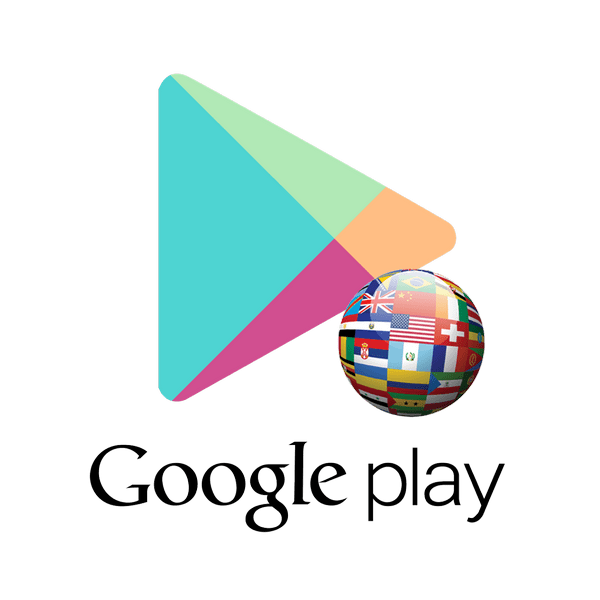
Google Play представляет собой удобный Android-сервис для просмотра и скачивания различных полезных программ, игр и других приложений. При покупке, а также просмотре магазина, Гугл учитывает местоположения покупателя и в соответствии с этими данными формирует подходящий список продуктов, возможных для покупки и скачивания.
Изменение страны в Google Play
Часто владельцам Андроид-устройств нужно поменять местоположение в Гугл Плей, ведь некоторые продукты в стране могут быть недоступны для скачивания. Сделать это можно посредством изменения настроек в самом аккаунте Гугл, либо используя специальные приложения.
Способ 1: Использование приложения для смены IP
Этот способ предполагает скачивание приложения для смены IP-адреса пользователя. Мы рассмотрим самое популярное – Hola Free VPN Proxy. Программа обладает всеми необходимыми функциями и предоставляется бесплатно в Play Market.
Скачать Hola Free VPN Proxy из Google Play Маркета
- Скачайте приложение по ссылке выше, установите его и откройте. Нажмите на значок страны в левом верхнем углу и перейдите в меню выбора.
- Выберите любую доступную страну с надписью «Free», например, США.
- Найдите «Google Play» в списке и кликните по нему.
- Жмите «Начать».
- Во всплывающем окне подтвердите подключение с помощью VPN, нажав «ОК».
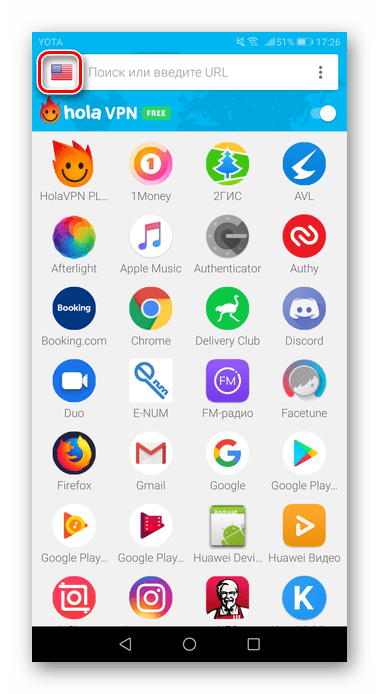

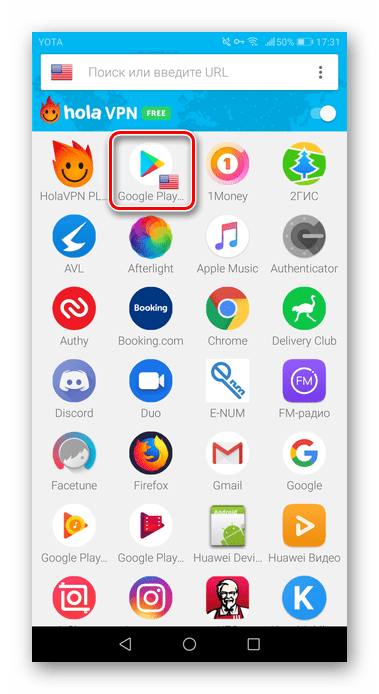

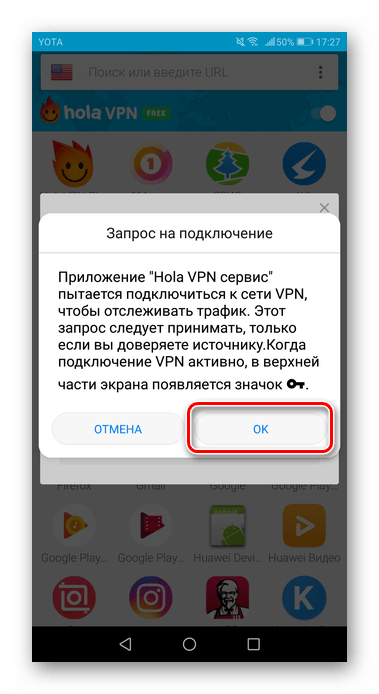
После выполнения всех указанных выше действий нужно в настройках приложения Play Market очистить кэш и стереть данные. Для этого:
- Зайдите в настройки телефона и выберите «Приложения и уведомления».
- Перейдите в «Приложения».
- Найдите «Google Play Маркет» и щелкните по нему.
- Далее юзеру необходимо перейти в раздел «Память».
- Нажмите по кнопке «Сброс» и «Очистить кэш» для очистки кэша и данных этого приложения.
- Зайдя в Google Play, можно увидеть, что магазин стал той же страны, которую пользователь выставил в VPN-приложении.

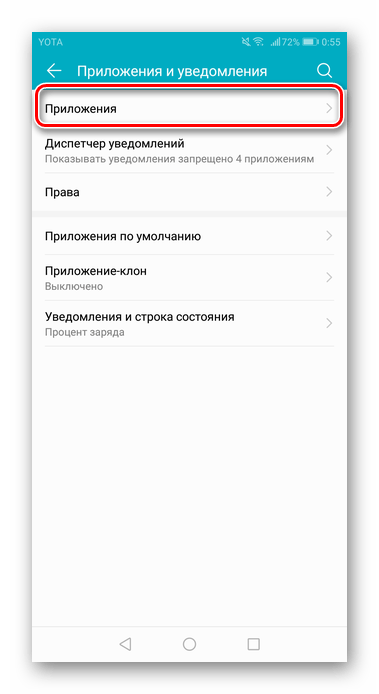

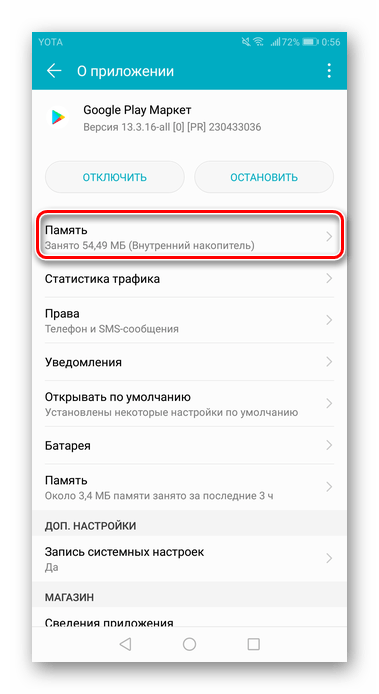

Читайте также: Настройка VPN-соединения на Android-устройствах
Способ 2: Изменение настроек аккаунта
Для изменения страны таким способом у юзера должна быть привязана банковская карта к аккаунту Google либо ему нужно добавить её в процессе изменения настроек. При добавлении карты указывается адрес проживания и именно в этой графе стоит вписать ту страну, которая впоследствии отобразится в магазине Google Play. Для этого:
- Зайдите в «Способы оплаты» Гугл Плея.
- В открывшемся меню можно увидеть список привязанных пользователям карт, а также добавить новые. Нажмите на «Другие настройки платежей», чтобы перейти к изменению уже существующей банковской карты.
- Откроется новая вкладка в браузере, где нужно тапнуть по «Изменить».
- Перейдя во вкладку «Месторасположение», измените страну на любую другую и введите реально существующий в ней адрес. Впишите CVC-код и нажмите «Обновить».
- Теперь Гугл Плей будет открывать магазин той страны, которую указал юзер.

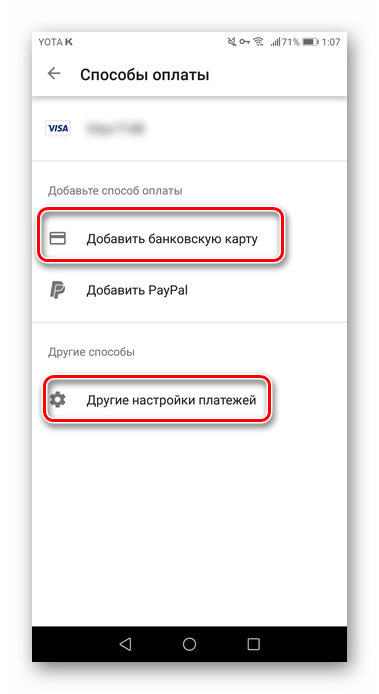

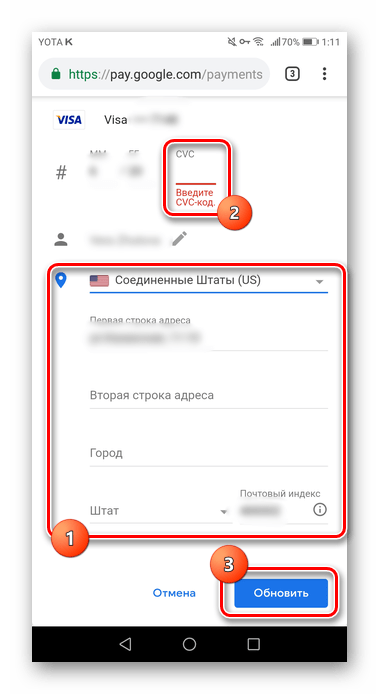
Обратите внимание, что страна в Google Play будет изменена в течение суток, но обычно это занимает несколько часов.
Читайте также: Удаление способа оплаты в Google Play Маркете
Альтернативным вариантом станет использование приложения Market Helper, которое также помогает снять ограничение на смену страны в Плей Маркете. Однако стоит учитывать, что для его использования на смартфоне должны быть получены рут-права.
Подробнее: Получение root-прав на Android
Изменять страну в Google Play Маркет разрешается не чаще одного раза в год, поэтому пользователю следует тщательнее продумывать свои покупки. Существующие сторонние приложения, а также стандартные настройки аккаунта Гугл помогут пользователю изменить страну, а также другие данные, необходимые для совершения будущих покупок.
 Мы рады, что смогли помочь Вам в решении проблемы.
Мы рады, что смогли помочь Вам в решении проблемы. Опишите, что у вас не получилось.
Наши специалисты постараются ответить максимально быстро.
Опишите, что у вас не получилось.
Наши специалисты постараются ответить максимально быстро.Помогла ли вам эта статья?
ДА НЕТКак изменить страну в Google Play Маркете?
Как некоторые из вас, возможно, уже знают, ассортимент многих цифровых магазинов, включая Google Play Маркет и App Store, не одинаков для всех посетителей. В зависимости от местоположения пользователя и ряда других второстепенных факторов ему или ей будет предложен определенный набор приложений на выбор. Причины этого могут быть различными. Иногда это вопрос авторских прав, в некоторых странах местные законы могут запрещать оказывать те или иные услуги на своей территории, а порой проблема возникает лишь из-за того, что разработчики приложения просто забыли правильно настроить этот параметр. В любом случае мы считаем, что нашим читателям будет полезно узнать о том, как изменить страну в Google Play Маркете.Смена страны в Google Play Маркете:
Вы можете, когда захотите, легко обновить свой домашний адрес и, в том числе, изменить страну пребывания. Для этого потребуется выполнить следующие шаги:
- Войдите в свою учетную запись Google Pay на следующей странице и нажмите значок «Настройки» в левом углу.

- Нажмите на значок «Редактирования» рядом с указанной «Cтраной».

- Создайте новый платежный профиль, указав необходимую страну и адрес проживания.

- Далее, откройте Google Play и перейдите к любому приложению, книге, игре, доступной для загрузки.

- Нажмите, чтобы начать загрузку, пока процесс не дойдет до предложения на экране «Принять и купить» (пока нет необходимости подтверждать покупку).
- Закройте Google Play и остановите его работу (Настройки —> Приложения —> Play Маркет —> Принудительная остановка), затем очистите данные приложения.
- Снова откройте Google Play — вы должны увидеть контент, который соответствует стране выставления счетов по умолчанию.
- Обратите внимание: вы можете не сразу увидеть Play Маркет, который соответствует стране выставления счетов по умолчанию. Чтобы изменения вступили в силу, иногда требуется подождать несколько часов.
- Если ваш баланс Google Play выше 10 долларов США (или эквивалента этой суммы в любой другой валюте), вы не сможете изменить свою страну проживания. Если баланс ниже этой суммы, и вы переходите в страну с другой валютой, вы не сможете видеть и использовать оставшиеся деньги, пока не вернете прежний адрес, то есть, страну, в которой используется эта валюта.
Теперь вы знаете, как изменить страну проживания в Google Play и обойти ошибку «Приложение недоступно в вашей стране».
Источник: https://fan-android.com
как поменять регион, если приложение недоступно
Google Play Market — это фирменный магазин приложений, который по умолчанию установлен абсолютно на всех смартфонах и планшетах с операционной системой андроид. Он позволяет расширять возможности девайсов, сделать их более полезными, удобными и интересными. После создания Google аккаунта для регистрации в Play Маркете магазин автоматически привязывается к определённой стране пребывания, которая определяет доступ к загрузке некоторых приложений. Поэтому иногда пользователи задаются вопросом, как поменять страну в Google Play.
Зачем может понадобиться изменение страны в магазине Гугл
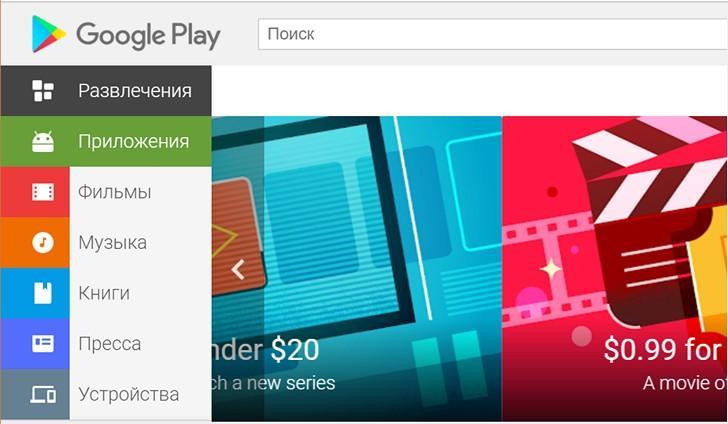
Изменить параметры в онлайн-магазине бывает нужно в целях конфиденциальности
Обычная причина изменения страны в Play Маркете — это миграция или частые путешествия по миру. После смены географии в магазине Гугл Плей откроется доступ к программам и развлекательному контенту, предназначенному для распространения в регионе, указанном в аккаунте.
Ещё одна причина — это необходимость загрузки приложения, которое недоступно в стране Google Play. В таком случае для решения поставленной задачи ее нужно исправить на ту, где эта программа открыта для скачивания.
Обратите внимание! Менять регион в Google Play можно не чаще раза в год. То есть если в этом году пользователь уже делал это, то следующие изменения можно внести только в следующем.
Средства, зачисленные на баланс приложения в предыдущей стране, станут недоступными для использования в новом регионе. Но они не сгорают. Доступ к ним восстанавливается с изменением страны профиля на предыдущую.
Как поменять страну в Гугл Плей через настройки
Те пользователи, которые ранее привязали к Google аккаунту свою банковскую карту, смогут изменить регион Гугл Плей через настройки. Это объясняется тем, что при добавлении данных для платежей в аккаунте также указывается полный адрес проживания, который при необходимости можно поменять.
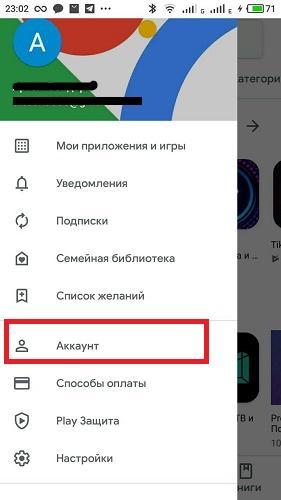
Настройки страны в магазине приложений
Для изменения места привязки в Гугл Плей таким способом нужно выполнить следующие действия:
- Через настройки Гугл аккаунта открыть «Способы оплаты».
- В появившемся окне откроется список привязанных карт. Выбрать нужную.
- Во вкладке уже указанной банковской карты кликнуть на кнопку «Изменить».
- В настройках банковской карты указать нужную для Гугл Плей страну и добавить новый домашний адрес, который действительно существует. Также нужно вписать CVC-код банковской карты и кликнуть на кнопку «Обновить».
- В «Адресной книге» девайса сделать новый адрес адресом по умолчанию.
- В настройках смартфона открыть вкладку «Приложения».
- Из списка установленных утилит выбрать Play Маркет и кликнуть на него.
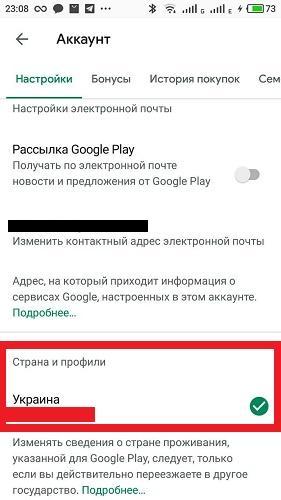
Настройки по очистке кэша
Далее необходимо полностью очистить кэш Гугл Плей:
- Зайти в настройки смартфона.
- Перейти во вкладку «Приложения».
- Из появившегося списка установленных программ выбрать Google Play Market и кликнуть на него.
- Перейти во вкладку «Память».
- Для завершения процесса нажать на кнопку «Очистить кэш» и сбросить данные.
После этого, при условии, что всё выполнено верно, внесённые изменения будут сохранены, а страна в Гугл Плей поменяется на указанную.
Обратите внимание! Внесённые данные в Play Market вступают в силу в течение суток. Но, как правило, на это уходит не больше нескольких часов.
Как изменить страну в Гугл Плей с помощью приложения для смены IP-адреса
Такой метод корректировки местонахождения путём смены IP-адреса — универсальный и простой. Всё, что для этого нужно — это загрузить из Плей Маркета одно из специализированных бесплатных программных обеспечений. Наиболее распространённое и популярное — HolaVPN. Чтобы воспользоваться данной утилитой, нужно следовать инструкции:
- После загрузки приложения его нужно установить. Дополнительные настройки или регистрация не потребуются.
- Открыть HolaVPN.
- В появившемся окне в левом верхнем углу кликнуть на государственный флаг.
- Из появившегося списка выбрать нужную страну.
- В новом списке найти и кликнуть на «Google Play».
- Начать процесс, кликнув на соответствующую кнопку.
- Далее через настройки смартфона перейти во вкладку «Приложения», кликнуть на Плей Маркет и очистить кэш.
После этих нехитрых манипуляций регион Google Play изменится на установленный в HolaVPN.
Ещё одна программа для маскировки местонахождения пользователя — TunnelBear VPN. Чтобы с её помощью сменить страну в профиле Google Маркета, нужно выполнить следующие действия:
- Загрузить бесплатно TunnelBear VPN из того же Плей Маркета.
- Установить утилиту и пройти предложенную регистрацию.
- Открыть программу.
- В нижней части основного окна кликнуть на название государства.
- Из открывшегося списка выбрать нужную страну и нажать на нее.
- Очистить кэш Гугл Плей через настройки девайса во вкладке «Приложения».
На этом процедура исправления с помощью TunnelBear VPN заканчивается. И уже после нового запуска Плей Маркета, откроется версия для страны, выбранной в специальном приложении.
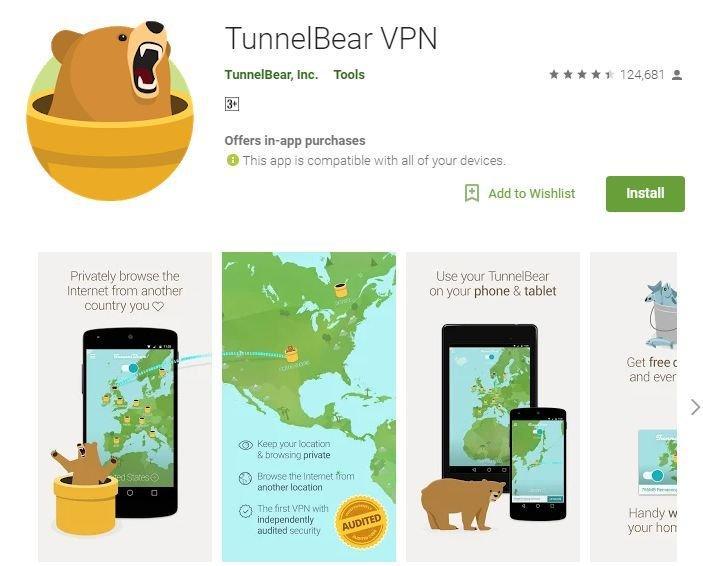
Интерфейс программы TunnelBear VPN
Обратите внимание! Кроме вышеуказанных программ, для смены места привязки в Плей Маркете прекрасно подойдут и такие утилиты, как Avira Phantom VPN, Hideman Free, CyberGhost и многие другие.
Что делать, если приложение из Google Play недоступно в стране
Как уже говорилось ранее, не все приложения из Плей Маркета будут доступны для скачивания в тйо или иной стране. Это может быть связано с законодательством государства или со спецификой загружаемой программы. Возможно, разработчиками страна просто не включена в список доступных. Для решения появившейся проблемы нужно воспользоваться одним из вышеперечисленных способов.
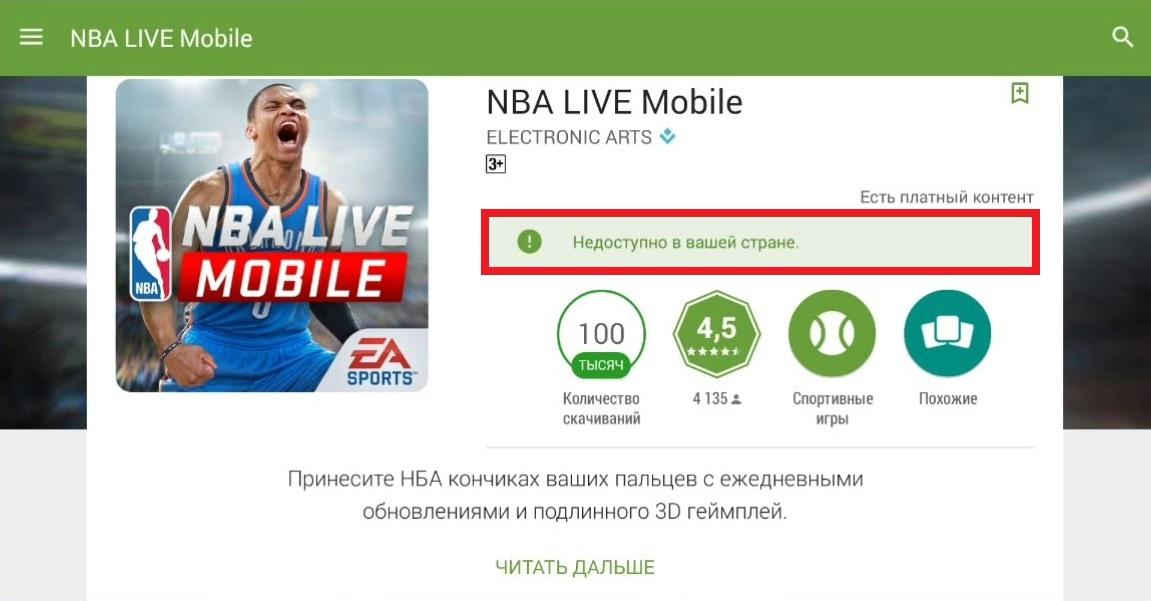
Сообщение «Приложение недоступно в вашей стране» Google Play выдает очень часто
Первый способ изменения домашнего адреса через настройки аккаунта будет полезен тем, кто собирается приобретать платный контент Гугл Маркета, соответственно, расплачиваться банковской картой онлайн. Это объясняется тем, что для беспроблемной загрузки выбранной утилиты домашний адрес, указанный в аккаунте во вкладке банковской карты, должен соответствовать стране, где загрузка выбранного программного обеспечения, игры, фильма, музыкального трека допускается.
Обратите внимание! Второй способ — с помощью программного обеспечения для смены IP-адреса — рекомендуется для загрузки бесплатного контента. Если же по каким-то причинам с его помощью открыть доступ к нужному приложение так и не удастся, то придется воспользоваться первым.
Возможные проблемы
Если же пользователь воспользовался обоими способами для изменения государства в профиле Play Маркета, но нужного результата достичь так и не удалось, необходимо диагностировать и устранить возможные неполадки.
Проблема может заключаться в старых кэш-данных, которые хранят в себе информацию о предыдущем регионе пребывания. Поэтому после изменения адреса всегда необходимо сбрасывать устаревшую информацию и чистить кэш приложения, как это описано выше.
Также необходимо проверить версию Google Play Market. Возможно, она устарела, и её необходимо обновить. После этого вопрос с изменением страны профиля может решится. Для этого нужно:
- Открыть Плей Маркет.
- Через меню приложения перейти в список установленных программ.
- Напротив названий программ, чьи версии устарели, появится кнопка «Обновить». Кликнуть по ней.
В некоторых случаях изменение домашнего адреса в профиле Google Маркета на данный момент не представляется возможным. Это может быть связано с тем, что:
- в течение данного года регион Google аккаунта уже менялся;
- пользователь находится за пределами указываемой страны, и система распознаёт это;
- юзер пользуется семейной библиотекой, предоставляемой Google.
Обратите внимание! Если на балансе приложения Google Play Market 10 долл.* и больше (или сумма в любой другой валюте, эквивалентная этой), то изменение страны пребывания в аккаунте также невозможно.
Оказывается, сменить государство в популярном онлайн-магазине приложений не так-то просто, как может показаться на первый взгляд. Казалось бы, что здесь такого?! Но разработчики просчитали все риски и позволили это делать не более раза в год. Для этого есть определенные способы, которые работают на всех версиях андроид. Ни один, так другой обязательно поможет.
*Цены в статье указаны на апрель 2020 г.
Как поменять страну на телефоне андроид

Использование магазина приложений элементарно: легко найти приложение, посмотреть отзывы, если угодно, и нажать на кнопку загрузки. Всё, приложение уже в телефоне. Но что делать при переезде в другую страну или необходимости установить приложение, недоступное в домашнем регионе? Конечно, сменить регион. Сегодня расскажем вам как поменять страну в гугл плей.
Как поменять страну в гугл плей
Это довольно просто, поэтому вы ничем не рискуете.
- Откройте Google Play Store, выберите свою учётную запись.

- Нажмите на меню, где указана ваша страна, и выберите в выпадающем списке новую страну, приложения из магазина которой хотите загрузить.

- Выберите способ оплаты и подтвердите согласие с условиями. Вуаля, вы теперь в магазине другой страны. Правда, не всегда сразу – иногда изменение фиксируется лишь в течение суток.
Но прежде чем менять страну прочитайте важную информацию ниже!
Нюансы при смене региона в Google Play Store
- Будьте готовы, что не все ваши данные перенесутся в новый магазин в нынешнем виде. Это не повлияет на рутинные занятия, но в случае, если у вас семейный доступ к Google Play, придётся настроить его снова. Надо будет изменить регион и для других пользователей совместного доступа. Ну или найти новую семью в новом регионе;)
- Кроме того, придётся оплачивать приложения способом оплаты, доступным в данном регионе, и использовать деньги, карты и подарочные коды со старого аккаунта тоже не получится.
- И самое главное: менять регион можно не чаще раза в год, поэтому советую делать это лишь в случае крайней необходимости. Для загрузки нужных приложений стоит сперва поискать их на проверенных сайтах.
Если эти 3 пункта вам не останавливают, то можно приступать хоть сейчас. Ведь как поменять страну в гугл плей вам уже известно.
Подписывайтесь на наш канал в Яндекс.Дзен — там вы найдете еще больше интересных и полезных материалов
При неправильной настройке региональных параметров в операционной системе Andro >
Смена региона на Андроид
Пошаговая инструкция по изменению региона на Android:
- Зайти в настройки Android, нажав на значок на рабочем столе;
- Перейти в пункт «Расширенные настройки», расположенный в разделе «Система и устройство»;
- Открыть пункт «Регион»;
- Указать свой регион, выбрав страну из списка. Для быстрой навигации можно использовать поисковую строку.
Смена региона в Google Play Market
Google Play Market автоматически устанавливает региональные параметры, но при переезде в другую страну, пользователю придется вручную сменить регион в Play Market.
Важно! Изменение страны в Play Market доступно не чаще чем 1 раз в год.
Для этого необходимо:
- Запустить приложение Play Market, нажав на значок на рабочем столе;
- Открыть меню, нажав на значок в адресной строке;
- Перейти в раздел «Аккаунт»;
- В настройках выбрать страну;
- Для подтверждения необходимо добавить один или несколько способов оплаты;
- После нажатия кнопки «Продолжить», страна в Google Play будет изменена в течение 48 часов.
Надеюсь, статья «Как поменять регион на Android телефоне или планшете» была вам полезна.
Не нашли ответ? Тогда воспользуйтесь формой поиска:
Как поменять регион на Android
Переехав в другую страну или купив смартфон из-за границы, пользователь сталкивается с необходимостью поменять регион на Андроид. Из-за неправильно заданного региона может некорректно отображаться дата и время, а в магазине Play Market могут быть недоступны к покупке некоторые приложения и игры. Поэтому решение данного вопроса может стать очень важным для владельца гаджета.
Смена региона, языка и часового пояса
Чтобы сменить страну и задать персональные настройки на Android, необходимо выполнить следующие действия:
Шаг 1. Запустите приложение Настройки и выберите раздел «Дополнительно» в категории «Система и устройство».
Шаг 2. Нажмите кнопку «Регион».
Шаг 3. Выберите страну, которая будет задана в качестве основной.
Шаг 4. Вернитесь к разделу «Дополнительно» и нажмите кнопку «Язык и ввод», после чего задайте язык системы.
Шаг 5. Вернитесь к разделу «Дополнительно» и нажмите кнопку «Дата и время», после чего выберите часовой пояс сети.
Некоторые пользователи могут испытывать затруднения с покупкой приложений в магазине Play Market после переезда в другую страну, так как аккаунт остается привязанным к предыдущему региону проживания. Чаще всего сервис Google автоматически задает необходимые региональные настройки, но иногда вопрос, как поменять страну на Андроид, становится как нельзя более актуальным. Чтобы решить проблему, выполните следующие действия:
Шаг 1. Зайдите в настройки банковской карты, которой оплачиваете покупки в Play Market, и укажите новый платежный адрес.
Шаг 2. Также укажите новый домашний адрес.
Примечание 1. Если в настройках банковской карты указано несколько адресов, то установите новые адресами по умолчанию.
Примечание 2. Справка Google поможет вам при возникновении проблем с изменением адреса: Как изменить платежный адрес, Как изменить домашний адрес.
Шаг 3. Запустите на смартфоне приложение Настройки, и выберите раздел «Все приложения» категории «Устройство».
Шаг 4. Выберите приложение Play Market (также может называться Google Play или Google Play Store) и нажмите кнопки «Стереть данные» и «Очистить кэш».
Шаг 5. Запустите приложение Play Market и введите данные вашей учетной записи. Теперь вы можете совершать покупки в новой стране.
Заключение
Выполнение приведенных выше рекомендаций поможет вам избавиться от проблем, сопутствующих неверно заданному региону в настройках смартфона.
Как изменить страну в Google Play
Твой android ➜ Google Play ➜ Как поменять страну в Плей Маркете
В магазине приложений для Андроид, Google Play, есть множество приложений которые нельзя скачать из-за региональных ограничений. В данной статье поговорим от том как можно обойти эти ограничения то бишь сменить страну в Плей Маркете чтобы скачать нужное вам приложение.
Вариантов решения несколько, первый довольно простой и быстрый, скачайте приложение не из Google Play Маркета. Вам всего лишь нужно зайти например на ресурс APK Mirror, и скачать apk файл с нужным вам приложением.
Как сменить страну Play Market
Решение довольно простое, нужно сменить ваш ip адрес, с этим вам поможет любой VPN. На нашем примере рассмотрим TunnelBear VPN.
Developer: TunnelBear, Inc.
Скачав приложение, зайдите в меню и выберете например Канада и буквально через несколько мгновений ваш ip адрес будет канадским, что позволит без проблем скачать нужное приложение.
Видео как поменять регион в Google Play
Третий вариант решения несколько сложней первого и второго варианта, но зато вы сможете скачать с Google Play именно то приложение на которое наложены региональные ограничения.
Как поменять страну в Плей Маркете
Если на приложение наложены региональные ограничения для скачивание то эти ограничения можно обойти сменив страну в Google Play. для того чтобы иметь возможность поменять страну в Плей Маркет вам нужно выполнить подготовительные шаги, по инструкции ниже.
Для того чтобы иметь возможность сменить страну в Google Play:
- На Android смартфоне (планшете), должны быть Root права. Рут для Андроид ← читайте в нашем разделе что это такое и как получить данные права.
- На Android смартфоне (планшете), должна быть активирована функция, возможности установки приложений из неизвестных источников.
- Откройте «Настройки».
- Войдите в раздел «Безопасность».
- Активируйте пункт «Неизвестные источники».
Как поменять регион в Play Market
Как в Плей Маркете поменять страну
Чтобы сделать возможным смену страны для Google Play нужно скачать установочный файл apk c приложением Market Helper.
Скачать Market Helper
Установив файл, запускаем его и выполняем следующие шаги:
- Откройте «Настройки» (приложения Market Helper).
- В форме заполнения «Select Account» введите свою почту к которой привязан ваш аккаунт, и тапните по кнопке «Activate».
- Market Helper попросит разрешений суперпользователя (root) — разрешаем.
- В форме заполнения «Select Device» укажите название вашего Андроид устройства.
- В форме заполнения «Select Operator» укажите страну для доступного скачивания приложений. Рекомендуем указывать USA, после ввода нужной страны для мены в Google Play, нажимаем «Activate».
Проделав вышеуказанные шаги откройте Google Play и проверьте ограничение, оно должно отсутствовать, то есть вы сможете свободно скачать приложение.
Если вы пожелаете восстановить свою страну в Плей Маркете, в форме заполнения «Select Operator» выберите «Restore».
Способы изменения страны в Google Play
Причин этой манипуляции огромное множество. Многие люди активно путешествуют или часто бывают в командировках в других странах. Определенные приложения могут не работать в каком-либо государстве, поэтому появляется необходимость поменять страну своего аккаунта Google Play.
Изменение настроек аккаунта
Этот способ подойдет лишь тем, кто привязал к своему аккаунту Google Play банковскую карту. Это связано с тем, что при добавлении платежных данных вы указывали место своего проживания, в частности страну и город. Эти данные можно сменить, указав другую страну, после чего и Плей Market соответственно изменит страну.
Чтобы выполнить изменение проделайте следующие действия:
- В настройках аккаунта Google Play зайти в меню «Способы оплаты».
- Выбрать свою банковскую карту, а потом нажать кнопку «Изменить».
- В настройках карты указать страну, которая вам необходима в Гугл Маркет.
- Далее необходимо в настройках изменить свой домашний адрес. Следует указать адрес, который существует в выбранной стране.
- В меню «Адресная книга» назначаем ранее установленный адрес по умолчанию.
- Зайти в «Настройки» телефона, а потом выбрать пункт «Приложения».
- Найти Play Маркет, нажать на него.
- Выполнить очистку данных и кэша, нажав на соответствующие клавиши.
Если все выполнено верно, при повторном входе в Плей Market страна уже будет изменена согласно новым настройкам.
Маскировка IP-адреса при помощи сторонних приложений
Если у вас не привязана к аккаунту банковская карта, но вам срочно необходимо попасть в Google Play другой страны, можно воспользоваться VPN. В Play Маркет имеются несколько подобных приложений, которые помогут замаскировать ваш адрес под необходимую страну. Ярким примером является приложение TunnelBear VPN. Скачать его на ваше устройство можно в Google Play вашего региона.
Чтобы изменить страну в Гугл Маркет при помощи TunnelBear следует:
- Скачать приложение на ваше устройство.
- Зарегистрироваться в системе, а потом войти.
- В главном окне приложения в нижней части выбрать выпадающий список.Использование MarketHelper
Еще одно очень полезное приложение, которое позволит снять практически любые ограничения, чтобы изменить страну в Гугл Плей, называется Market Helper. Воспользоваться им могут лишь те, кто получил права суперпользователя Root для своего смартфона. С помощью этой программы вы не только можете поменять страну, но и сделать так, чтобы Google Play видел ваше устройство как совсем другую модель.
Чтобы воспользоваться программой Market Helper вам необходимо:
- Зайти в «Настройки» гаджета, подменю «Безопасность».
- Поставить галочку на пункте «Неизвестные источники». Это позволит установить эту программу.
- Скачать приложение с Интернета, а потом установить на свой планшет или смартфон.Подмена идентификатора сотового оператора
Если вы пытаетесь зайти в Гугл Плей при помощи мобильного интернета, сменить регион вам поможет приложение MarketEnabler. Оно позволяет изменить ваш сотовый идентификатор, благодаря чему сервис Google будет думать, что вы подключаетесь из США или Канады (в зависимости от настроек). Для использования также необходимы права суперпользователя.
Воспользоваться приложением можно по следующей инструкции:
- Скачайте и установите MarketEnabler.
- Во вкладке Setting List выберите необходимого оператора.
- Подключитесь к магазину Гугл через мобильный Интернет.
,Страница 1
Вы сейчас здесь: Главная / Лента /
В след за Moto X Style, Moto X Pure Edition, Moto X Play и Moto X второго поколения, Motorola запустила обновление Moto X третьего поколения. Этот смартфон был запущен в продажу в июле этого года.
Обновление доступно пока только в США и Канаде по воздуху для разблокированных трубок, но для других версий и стран обновление в скором времени тоже должно появится. В обновление включены исправления безопасности от Google от 1 декабря, было удалено приложение Migrate and Assist и многое другое.
Владельцы Samsung Galaxy S6 и Galaxy S6 Edge в Великобритании начали получать обновление до Android 6.0 Marshmallow — до этого момента обновление проходило бета-тестирование в Южной Корее. Размер обновления — 1.2 ГБ. Как всегда это фирменная оболочка от Samsung — Touch Wiz.
В списке изменений стоит отметить поддержку RAW, возможность более тонкой настройки экрана блокировки и опции позволяющие продлить время жизни батареи.
Компания ZTE действительно очень старается над своей серией Axon — используя для производства только качественные материалы и хорошее железо — создавая качественные смартфоны под своим брендом. На этот раз линейка серии Axon пополнилась шестидюймовым смартфоном Axon MAX — смартфон получил FullHD экран, процессор Qualcomm Snapdragon 617 с восьмью ядрами, 3 ГБ оперативной памяти, 32 ГБ накопитель с возможностью расширения за счет карт памяти, две сим карты, камеры 16 и 13 мегапикселей.
Samsung Galaxy A9 был официально представлен публике в Китае.
Вряд ли это стало для кого-то сюрпризом так как до выхода происходило множество утечек об этом смартфоне. A9 является флагманом в A серии и позиционируется как флагман среди смартфонов компании среднеценового сегмента — он оснащен дисплеем 6 дюймов со стеклом изготовленным по новой технологии, а так же узкими рамками 2.74 мм.
Huawei Mate 8 был представлен публике в ноябре этого года в Китае, с обещанием дать больше информации о смартфоне на CES. Недавно он прошел сертификацию FCC. В документах не указано никаких детальных данных о железе смартфона — известно что модель имеет индекс NXT-L09, пока неизвестно совпадают ли характеристики с той версией которая была представлена в Китае.
Ранее в декабре 2015 стало известно что в Xiaomi готовят обновление до Android 6.0 Marshmallow для Mi 4 и Mi Note и вот сейчас компания объявила о том, что работа надо обновлением перешла в фазу начального тестирования. Кроме ранее заявленных моделей, обновление выйдет так же и для Mi 3.
Размер обновления составляет 518 мегабайт и его окончательный вариант доступный пользователям ожидается через несколько месяцев.
В то время когда все ждали выхода нового смартфона компании 5 января 2016 в Индии, в LeTV посовещались и решили немного отодвинуть презентацию на середину месяца.
Ранее планировалось что мероприятие посвященное выходу нового смартфона пройдет 5 января в Нью-Дейли.
Голландский онлайн — ритейлер SmartPhoneShop.nl, разместил объявление и предзаказе двух новых смартфонов от Samsung — Galaxy A5 и A3. Судя по информации на странице, дата закрытия предзаказа — 8 января. Напомним что это уже второе поколение смартфонов A3 и A5. Старшая модель Galaxy A5 получила Super AMLOED экран 5.2 дюйма 1080p, процессор Exynos 7 1.6 ГГЦ с 8 ядрами и 2 ГБ оперативной памяти. Младшая модель Galaxy A3 это уменьшенная версия, с экраном Super AMOLED 4.7 дюйма 720p, процессор 1.5 ГГЦ и 1.5 ГБ оперативной памяти.
Обе версии с двумя SIM-картами, будут продаваться в черном и золотом цветах.
Samsung Galaxy Note 3 Neo SM-N750, который был выпущен пару лет назад, работал на Android 4.3 Jelly Bean , затем обновлялся до 4.4 KitKat и последний раз до 5.0 Lollilop в прошлом январе.
Gionee анонсировал новый бюджетный красочный смартфон P5W. P5W получил корпус из глянцевого поликарбоната в пяти цветах — черный, белый, желтый, голубой и розовый. Характеристики смартфона — IPS экран 5 дюймов 720p, процессор MediaTek MT6735, 1ГБ оперативной памяти, 16 гигабайт накопитель. Камеры 5 и 2 мегапикселей, батарея 2000 мАч. Работать смартфон будет под управлением Android 5.1 Lollilop. Дата выходы и цена пока не известны.
Как изменить страну в магазине Google Play на телефоне с Android
В случае, если вы переехали в новую страну или хотите изменить настройку страны в магазине Google Play по любой другой причине, вы найдете ниже три различных метода, которые вы можете использовать из, чтобы изменить страну Google Play Store на вашем телефоне или планшете Android.
Изменить страну в магазине Google Play после переезда в новую страну
Выполните следующие действия, чтобы изменить страну в магазине Google Play, если вы уже перешли в новую страну.
1. Откройте Google Play Store на своем телефоне или планшете Android.
2. В магазине Google Play попробуйте купить любое платное приложение (на самом деле покупать приложение не обязательно)
3. На следующих экранах нажимайте «Продолжить», пока не дойдете до экрана «Способы оплаты» (см. Изображение ниже). Не нажимайте ни на один из способов оплаты на этом экране, просто закройте Google Play Store
.4. Затем откройте приложение «Настройки» на телефоне или планшете Android.
5. На экране настроек нажмите «Приложения» (см. Изображение ниже)
6. На экране приложений нажмите на Диспетчер приложений.
7. На следующем экране нажмите Google Play Store
8. На следующем экране сначала нажмите «Очистить данные (или кеш), а затем нажмите кнопку« Принудительный останов »(или« Выход »).
9. Теперь откройте Google Play Store на своем телефоне Android и примите Условия использования Google Play, нажав кнопку «Принять».
Это изменит страну в магазине Google Play на вашу новую или текущую страну.
Изменить страну в магазине Google Play с помощью VPN
Вы также можете использовать службу VPN для изменения страны в магазине Google Play. Этот метод полезен, если вы еще не переехали в новую страну и хотите изменить страну в магазине Google Play.
1. Откройте Google Play Store и установите приложение Turbo VPN на свой телефон Android
Примечание: Вы также можете установить любое приложение VPN, которое вам нравится.
2. После завершения загрузки приложения откройте приложение Turbo VPN на своем телефоне Android
3. Когда приложение откроется, нажмите на значок «Мир», расположенный в правом верхнем углу приложения (см. Изображение ниже).
4. На следующем экране нажмите на страну, в которой вы хотите изменить свой магазин Google Play.
Если вашей страны нет в этом списке, попробуйте загрузить приложение Express VPN на свой телефон.У него гораздо больший список доступных стран.
5. В следующем всплывающем окне нажмите OK и дождитесь, пока приложение установит VPN-соединение.
6. После того, как приложение установило VPN-соединение, откройте Google Play Store на своем телефоне или планшете Android
7. В магазине Google Play откройте любое платное приложение и попробуйте купить его (на самом деле покупать приложение не обязательно)
8. На следующих экранах нажимайте «Продолжить», пока не дойдете до экрана «Способы оплаты» (см. Изображение ниже).Не нажимайте на какой-либо способ оплаты на этом экране, просто закройте Google Play Store.
9. Затем нажмите «Настройки»> «Приложения»> «Диспетчер приложений»> «Магазин Google Play» (см. Изображение ниже)
10. На следующем экране сначала нажмите кнопку «Очистить данные (или кэш), а затем нажмите кнопку« Принудительный останов »(или« Выход ») (см. Изображение ниже).
11. После этого откройте Google Play Store на своем телефоне или планшете Android и примите условия использования Google Play Store, нажав на ссылку «Принять» (см. Изображение ниже)
Это автоматически изменит страну в магазине Google Play на страну, которую вы выбрали в службе VPN.
Изменить страну в магазине Google Play с помощью кредитной карты
Этот метод можно использовать, если вы уже добавили свою кредитную карту в Google Play Store или у вас есть действующая кредитная карта или любая другая форма оплаты, которую вы можете добавить в Google Play Store.
Общая идея этого метода — f
.Как изменить страну / регион в магазине Google Play
MakeUseOf — Политика конфиденциальностиМы уважаем вашу конфиденциальность и обязуемся защищать вашу конфиденциальность во время работы в сети на нашем сайт. Ниже раскрываются методы сбора и распространения информации для этой сети. сайт.
Последний раз политика конфиденциальности обновлялась 10 мая 2018 г.
Право собственностиMakeUseOf («Веб-сайт») принадлежит и управляется Valnet inc.(«Нас» или «мы»), корпорация зарегистрирован в соответствии с законодательством Канады, с головным офисом по адресу 7405 Transcanada Highway, Люкс 100, Сен-Лоран, Квебек h5T 1Z2.
Собранные персональные данныеКогда вы посещаете наш веб-сайт, мы собираем определенную информацию, относящуюся к вашему устройству, например, ваше IP-адрес, какие страницы вы посещаете на нашем веб-сайте, ссылались ли вы на другие веб-сайт, и в какое время вы заходили на наш веб-сайт.
Мы не собираем никаких других персональных данных.Если вы заходите на наш сайт через учетной записи в социальной сети, пожалуйста, обратитесь к политике конфиденциальности поставщика социальных сетей для получения информации относительно их сбора данных.
Файлы журналаКак и большинство стандартных серверов веб-сайтов, мы используем файлы журналов. Это включает интернет-протокол (IP) адреса, тип браузера, интернет-провайдер (ISP), страницы перехода / выхода, тип платформы, дата / время и количество кликов для анализа тенденций, администрирования сайта, отслеживания пользователей движение в совокупности и собирать широкую демографическую информацию для совокупного использования.
Файлы cookieФайл cookie — это фрагмент данных, хранящийся на компьютере пользователя, связанный с информацией о пользователе. Мы и некоторые из наших деловых партнеров (например, рекламодатели) используем файлы cookie на нашем веб-сайте. Эти файлы cookie отслеживают использование сайта в целях безопасности, аналитики и целевой рекламы.
Мы используем следующие типы файлов cookie:
- Основные файлы cookie: эти файлы cookie необходимы для работы нашего веб-сайта.
- Функциональные cookie-файлы: эти cookie-файлы помогают нам запоминать выбор, который вы сделали на нашем веб-сайте, запоминать ваши предпочтения и персонализировать ваш опыт работы с сайтом.
- Аналитические и рабочие файлы cookie: эти файлы cookie помогают нам собирать статистические и аналитические данные об использовании веб-сайта.
- Файлы cookie социальных сетей: эти файлы cookie позволяют вам взаимодействовать с контентом на определенных платформах социальных сетей, например, «лайкать» наши статьи. В зависимости от ваших социальных сетей настройки, сеть социальных сетей будет записывать это и может отображать ваше имя или идентификатор в связи с этим действием.
- Рекламные и таргетированные рекламные файлы cookie: эти файлы cookie отслеживают ваши привычки просмотра и местоположение, чтобы предоставить вам рекламу в соответствии с вашими интересами. См. Подробности в разделе «Рекламодатели» ниже.
Если вы хотите отключить файлы cookie, вы можете сделать это в настройках вашего браузера. Для получения дополнительной информации о файлах cookie и способах управления ими, см. http://www.allaboutcookies.org/.
Пиксельные тегиМы используем пиксельные теги, которые представляют собой небольшие графические файлы, которые позволяют нам и нашим доверенным сторонним партнерам отслеживать использование вашего веб-сайта и собирать данные об использовании, включая количество страниц, которые вы посещаете, время, которое вы проводите на каждой странице, то, что вы нажимаете дальше, и другую информацию о посещении вашего веб-сайта.
РекламодателиМы пользуемся услугами сторонних рекламных компаний для показа рекламы, когда вы посещаете наш веб-сайт. Эти компании могут использовать информацию (не включая ваше имя, адрес, адрес электронной почты или номер телефона) о ваших посещениях этого и других веб-сайтов для размещения рекламы товаров и услуг, представляющих для вас интерес. Если вы хотите получить дополнительную информацию об этой практике и узнать, как можно отказаться от использования этой информации этими компаниями, щелкните здесь.
Рекламодатели, как сторонние поставщики, используют файлы cookie для сбора данных об использовании и демографических данных для показа рекламы на нашем сайте. Например, использование Google Файлы cookie DART позволяют показывать рекламу нашим пользователям на основе их посещения наших сайтов и других сайтов в Интернете. Пользователи могут отказаться от использования DART cookie, посетив политику конфиденциальности Google для рекламы и содержательной сети.
Мы проверили все политики наших рекламных партнеров, чтобы убедиться, что они соответствуют всем применимым законам о конфиденциальности данных и рекомендуемым методам защиты данных.
Мы используем следующих рекламодателей:
Ссылки на другие веб-сайтыЭтот сайт содержит ссылки на другие сайты. Помните, что мы не несем ответственности за политика конфиденциальности таких других сайтов. Мы призываем наших пользователей знать, когда они покидают нашу сайт, и прочитать заявления о конфиденциальности каждого веб-сайта, который собирает лично идентифицируемая информация. Это заявление о конфиденциальности применяется исключительно к информации, собираемой этим Интернет сайт.
Цель сбора данныхМы используем информацию, которую собираем, чтобы:
- Администрирование нашего веб-сайта, включая устранение неполадок, а также статистический анализ или анализ данных;
- Для улучшения нашего Веб-сайта и повышения качества обслуживания пользователей, обеспечивая вам доступ к персонализированному контенту в соответствии с вашими интересами;
- Анализируйте использование пользователями и оптимизируйте наши услуги.
- Для обеспечения безопасности нашего веб-сайта и защиты от взлома или мошенничества.
- Делитесь информацией с нашими партнерами для предоставления таргетированной рекламы и функций социальных сетей.
Мы не продаем и не сдаем в аренду ваши личные данные третьим лицам. Однако наши партнеры, в том числе рекламные партнеры, может собирать данные об использовании вашего веб-сайта, как описано в настоящем документе. См. Подробности в разделе «Рекламодатели» выше.
Как хранятся ваши данныеВсе данные, собранные через наш Веб-сайт, хранятся на серверах, расположенных в США.Наши серверы сертифицированы в соответствии с Соглашением о защите конфиденциальности между ЕС и США.
IP-адрес и строковые данные пользовательского агента от всех посетителей хранятся в ротационных файлах журнала на Amazon. сервера на срок до 7 дней. Все наши сотрудники, агенты и партнеры стремятся сохранить ваши данные конфиденциальны.
Мы проверили политику конфиденциальности наших партнеров, чтобы убедиться, что они соответствуют аналогичным политикам. для обеспечения безопасности ваших данных.
Согласие в соответствии с действующим законодательствомЕсли вы проживаете в Европейской экономической зоне («ЕЭЗ»), окно согласия появится, когда доступ к этому сайту.Если вы нажали «да», ваше согласие будет храниться на наших серверах в течение двенадцать (12) месяцев, и ваши данные будут обработаны в соответствии с настоящей политикой конфиденциальности. После двенадцати месяцев, вас снова попросят дать согласие.
Мы соблюдаем принципы прозрачности и согласия IAB Europe.
Вы можете отозвать согласие в любое время. Отзыв согласия может ограничить вашу возможность доступа к определенным услугам и не позволит нам обеспечить персонализированный опыт работы с сайтом.
Безопасность данныхНаши серверы соответствуют ISO 27018, сводам правил, направленных на защиту личных данных. данные в облаке. Мы соблюдаем все разумные меры предосторожности, чтобы гарантировать, что ваши данные безопасность.
В случае, если нам станет известно о любом нарушении безопасности данных, изменении, несанкционированном доступе или раскрытие каких-либо личных данных, мы примем все разумные меры предосторожности для защиты ваших данных и уведомит вас в соответствии с требованиями всех применимых законов.
Доступ, изменение и удаление ваших данныхВы имеете право запросить информацию о данных, которые у нас есть для вас, чтобы запросить исправление и / или удаление вашей личной информации. пожалуйста, свяжитесь с нами в [email protected] или по указанному выше почтовому адресу, внимание: Отдел соблюдения требований данных.
ВозрастЭтот веб-сайт не предназначен для лиц младше 16 лет. Посещая этот веб-сайт. Вы настоящим гарантируете, что вам исполнилось 16 лет или вы посещаете Веб-сайт под присмотром родителей. надзор.
Заявление об отказе от ответственностиХотя мы прилагаем все усилия для сохранения конфиденциальности пользователей, нам может потребоваться раскрыть личную информацию, когда требуется по закону, когда мы добросовестно полагаем, что такие действия необходимы для соблюдения действующего судебное разбирательство, постановление суда или судебный процесс, обслуживаемый на любом из наших сайтов.
Уведомление об измененияхКаждый раз, когда мы изменяем нашу политику конфиденциальности, мы будем публиковать эти изменения на этой странице Политики конфиденциальности и других места, которые мы считаем подходящими, чтобы наши пользователи всегда знали, какую информацию мы собираем, как мы ее используем, и при каких обстоятельствах, если таковые имеются, мы ее раскрываем.
Контактная информацияЕсли у пользователей есть какие-либо вопросы или предложения относительно нашей политики конфиденциальности, свяжитесь с нами по адресу [email protected] или по почте на указанный выше почтовый адрес, внимание: Департамент соответствия данных.
.Как легко изменить страну в магазине Play для загрузки приложений и игр с привязкой к региону «Android :: Gadget Hacks
То, что вы видите, открывая Play Store, полностью зависит от настроек вашей страны. Результаты поиска и топ-листы специфичны для каждого региона, и есть множество популярных приложений и игр, которые просто не появятся, если ваша страна в Play Маркете не совпадает.
До недавнего времени изменение этих настроек приводило к разочарованию.Как человек, которому приходилось перемещаться между США и Европой, я могу это подтвердить. К счастью, сегодня этот процесс намного проще, так как Play Store был обновлен и теперь включает параметры страны и профилей, которые появятся после изменения вашего IP-адреса.
Однако есть несколько предостережений, поскольку теперь Google ограничивает количество раз, которое вы можете изменить страну, до одного раза в год, и технически вам придется посетить другую страну, чтобы вызвать изменение IP-адреса. Это все хорошо, если вы действительно переехали за границу, но если вы все еще дома, вам придется использовать некоторые творческие приемы, чтобы обойти эти ограничения.Во-первых, изменив IP-адрес вашего телефона с помощью службы VPN.
Перед началом работы
Если вы уже находитесь в стране, которую хотите указать в качестве местоположения Play Store, удачи вам! Вы можете полностью перейти к шагу 3. В противном случае вам нужно будет загрузить приложение VPN. Есть сотни отличных вариантов для Android, но я выбрал приложение VPN Melon, которое можно бесплатно загрузить по ссылке ниже.
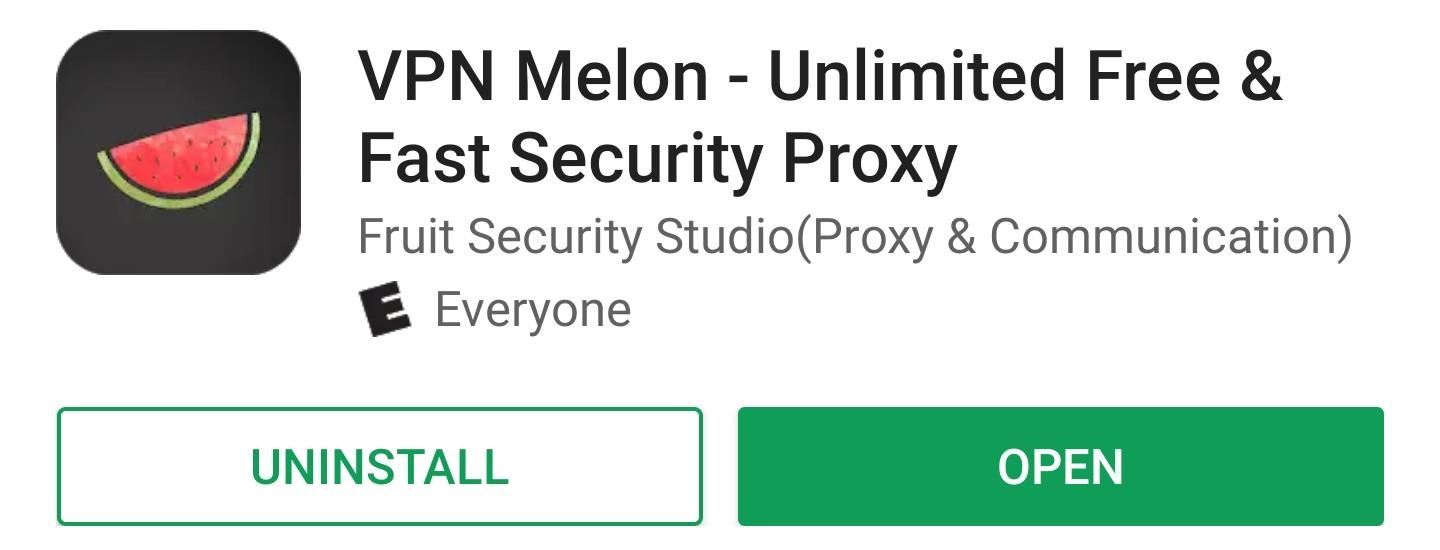
Шаг 1. Очистите данные в приложении Google Play Store
Откройте приложение «Настройки» и выберите «Приложения.«Название меню может отличаться в зависимости от версии Android на вашем телефоне, поэтому, если вы не видите« Приложения », поищите что-нибудь похожее, например« Приложения и уведомления »или« Приложения ». Оттуда коснитесь раскрывающегося меню на в верхней части экрана и выберите «Все приложения», чтобы также отобразить системные приложения.
Теперь, когда все приложения видны, прокрутите, пока не найдете приложение Play Store (которое также может быть в магазине Google Play), затем выберите его. Нажмите «Принудительная остановка» вверху следующей страницы, затем нажмите кнопку «Очистить данные», чтобы очистить кеш и данные.
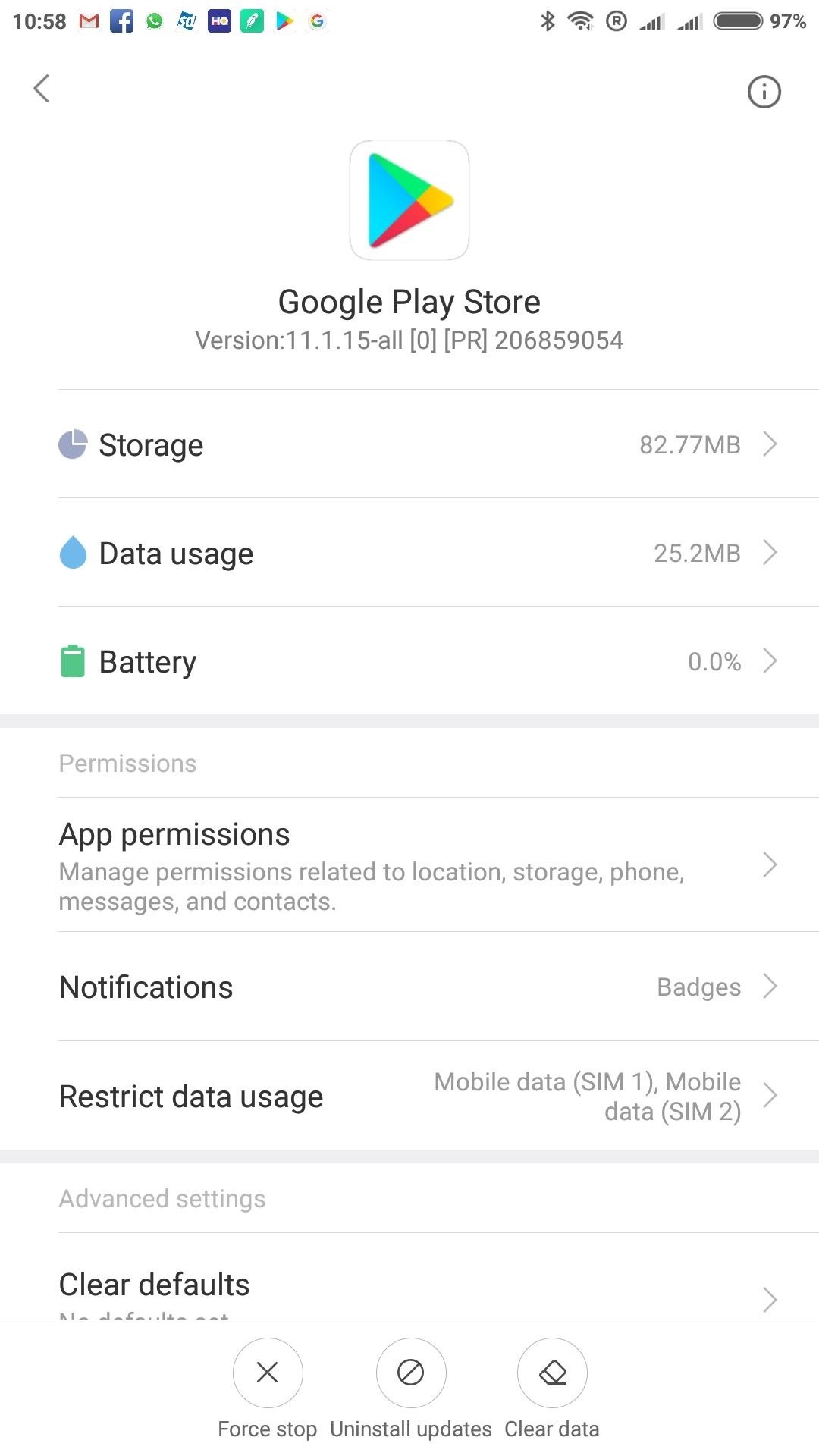
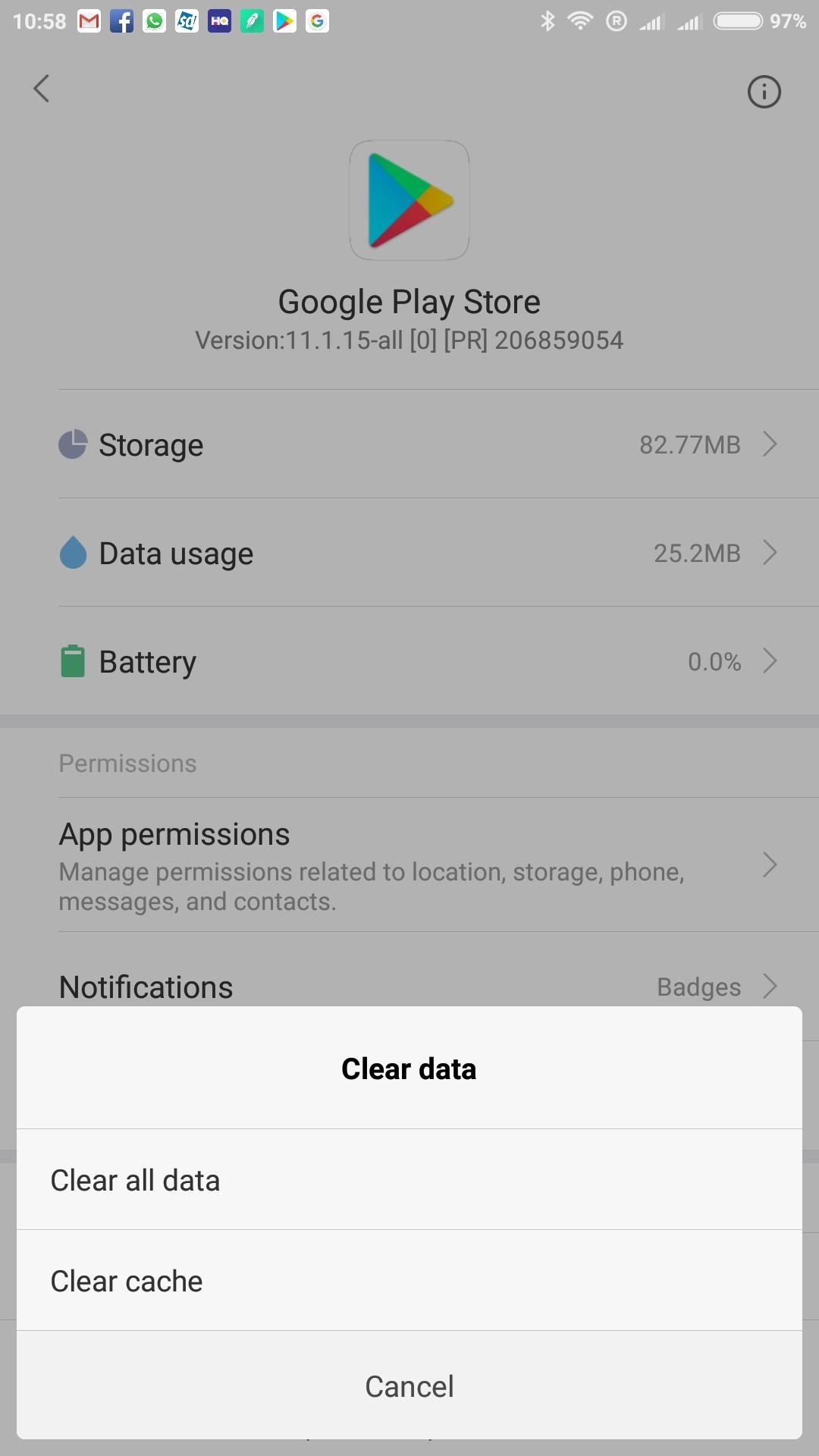
На самом деле мы здесь ничего не удаляем, не волнуйтесь! Этот процесс просто сбрасывает приложение, чтобы оно обновило информацию о вашей стране при следующем открытии.
Шаг 2. Измените IP-адрес вашего телефона с помощью приложения VPN
Откройте предпочтительное приложение VPN. В моем случае это Melon VPN. Как вы увидите на изображении ниже, Melon VPN упрощает работу, поскольку открывается со списком серверов, которые были помечены в соответствии с названием страны и соответствующим флагом.
Выберите страну, которую вы хотите установить в качестве нового местоположения Play Store, и после подключения вы готовы двигаться дальше.
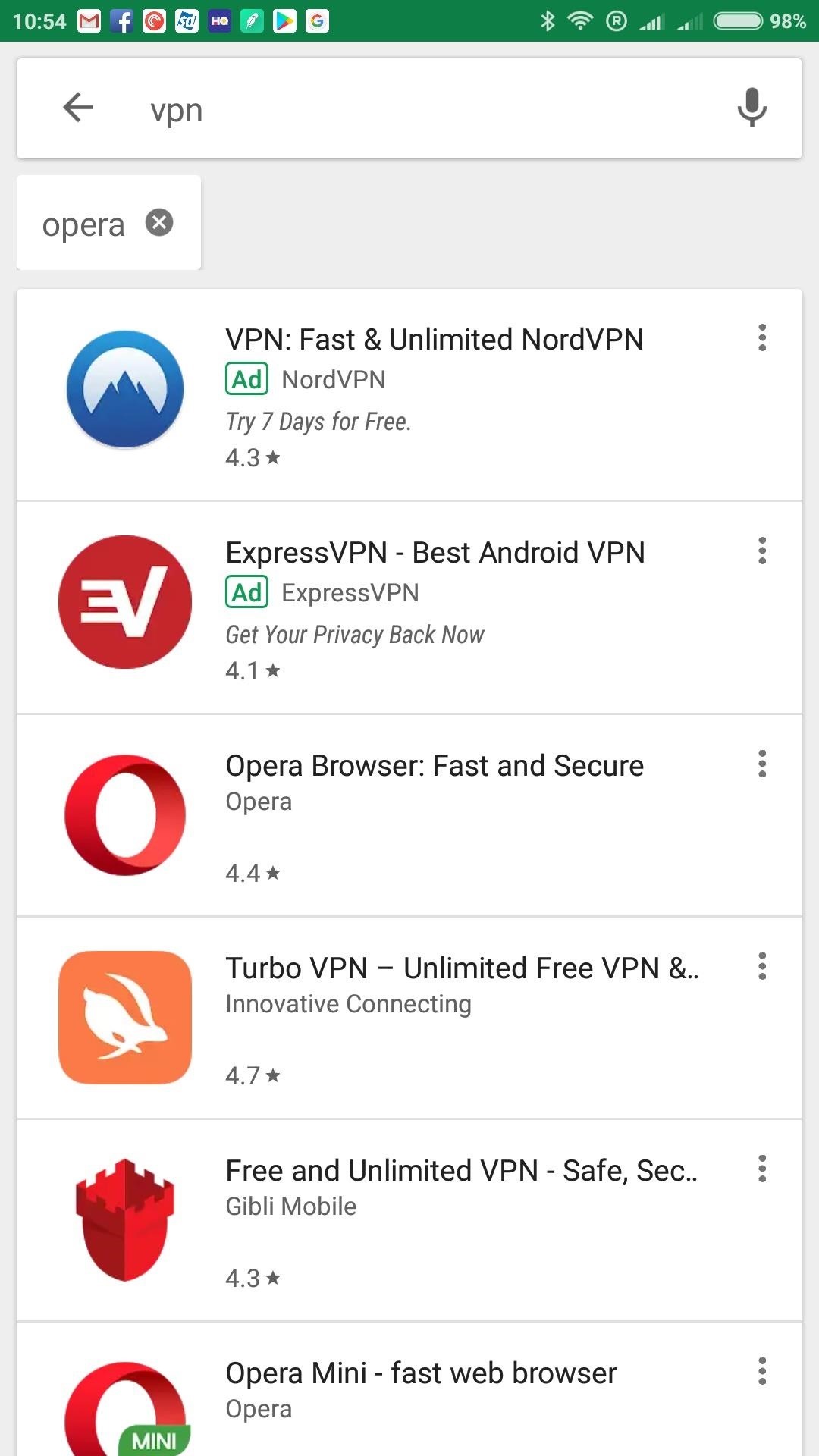
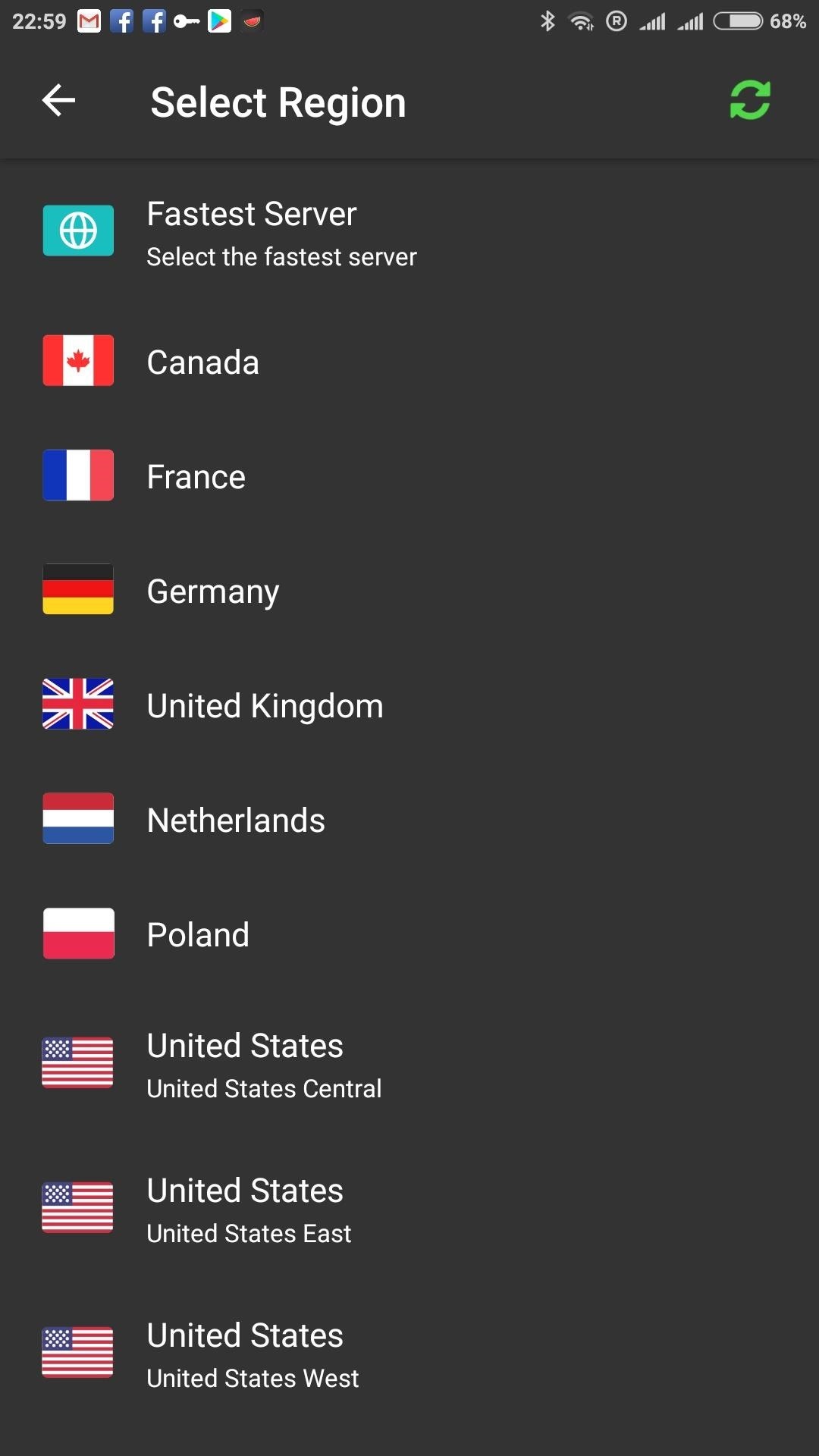
Шаг 3. Изменение страны в Play Маркете
Когда вы откроете приложение Play Store, вы сможете узнать, были ли уже изменены настройки вашей страны, выполнив поиск приложения для конкретного региона или проверив цену платного приложения. . Если приложение появляется или вы видите цены в иностранной валюте, то все! Ваша смена страны прошла успешно.
Однако, если никаких изменений не произошло, возможно, вам придется обновить данные вручную. Для этого проведите пальцем от левого края экрана, нажмите «Учетная запись» и выберите «Страна и профили». Теперь вы должны увидеть как страну по умолчанию, так и новую страну, в которую вы переехали или выбрали через свой VPN-сервис. Коснитесь его, и вам будет предложено ввести местный платеж, чтобы подтвердить изменение.
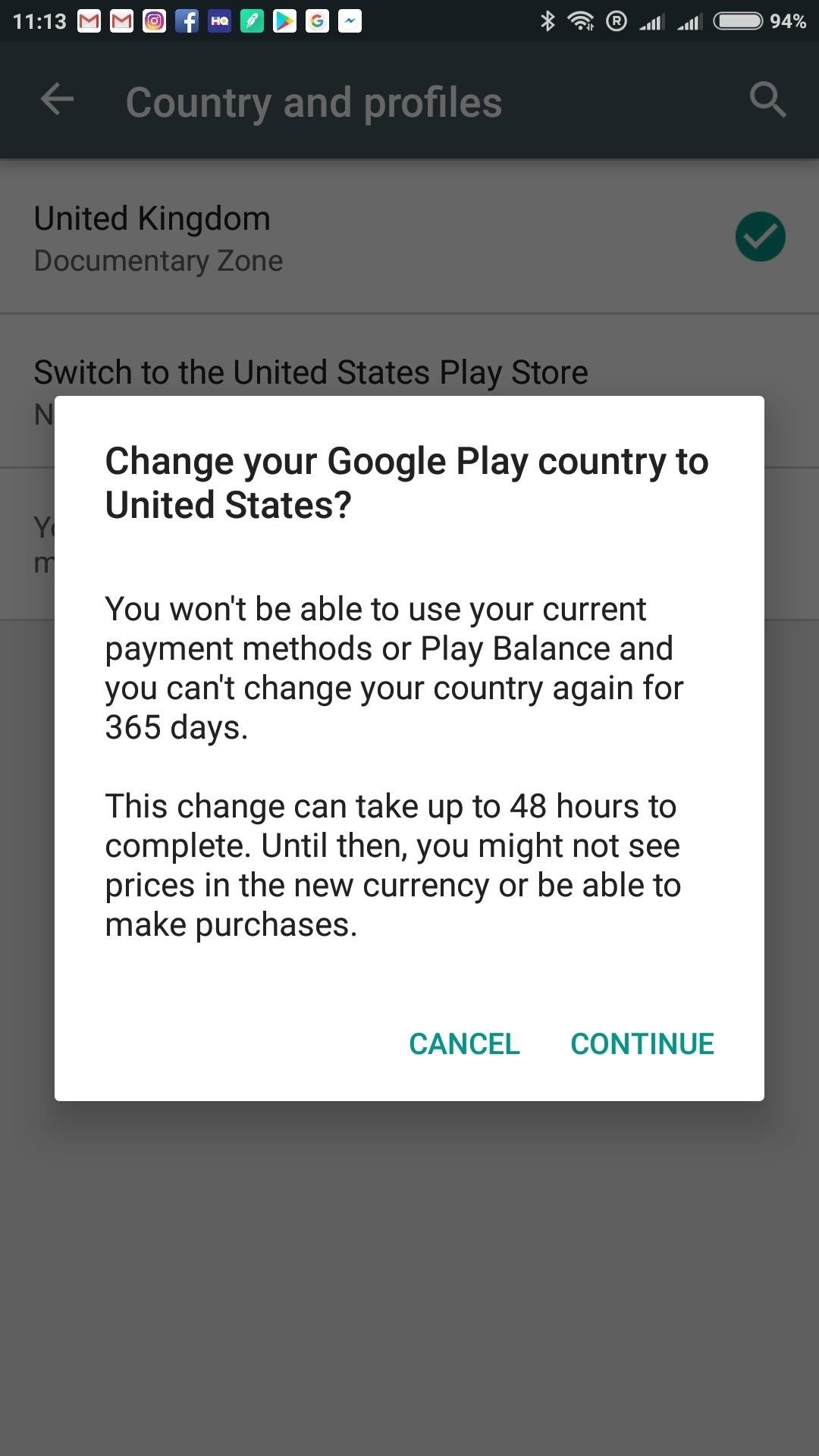
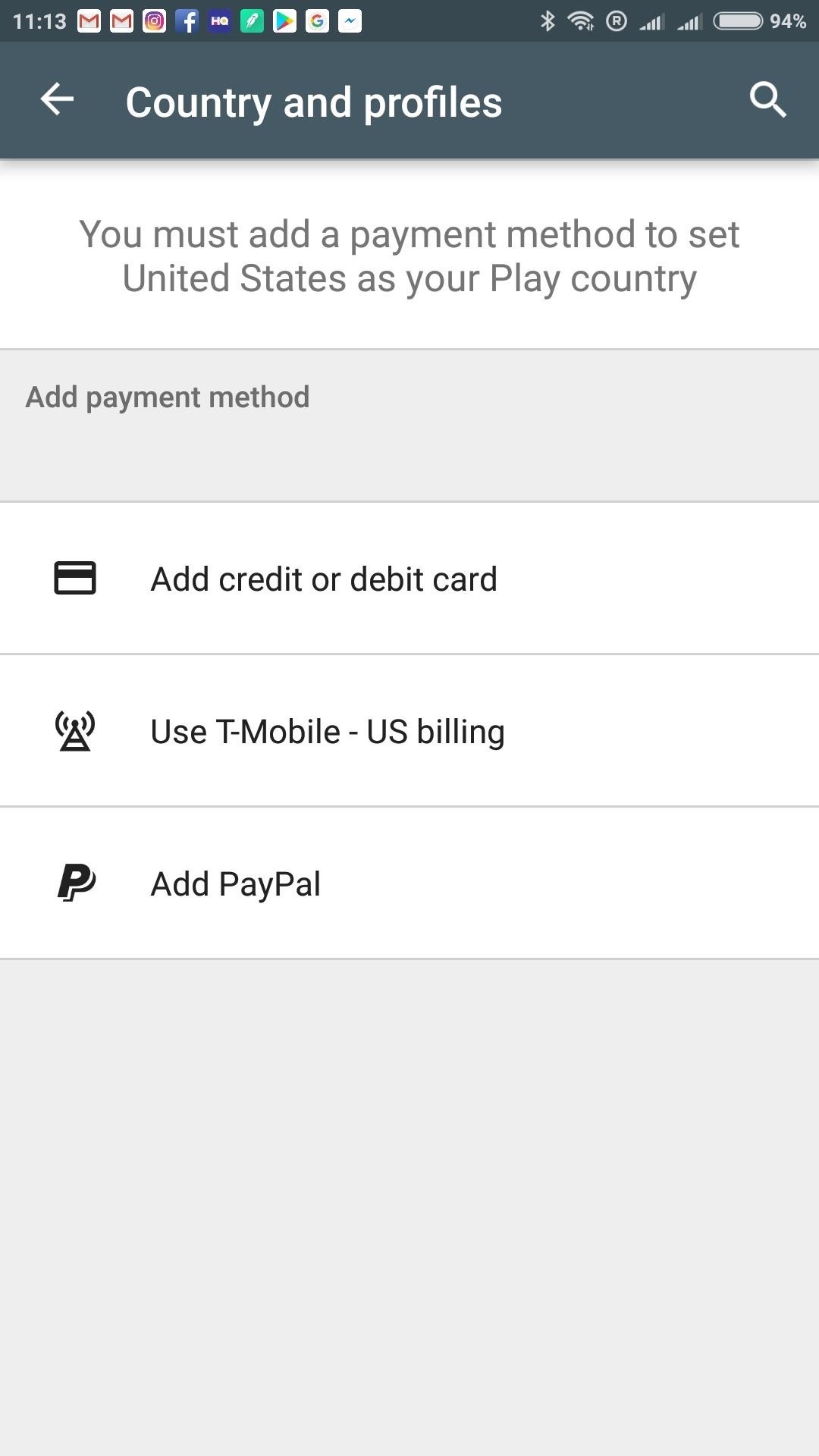
Если вы не можете указать новый способ оплаты, вы можете обойти это ограничение, выполнив действия, описанные ниже.
Платежная информация Обходной путь: добавьте новую учетную запись
Вам будет предложено указать местный способ оплаты для выбранной страны, только если ваша учетная запись была настроена с существующим платежным профилем. Вы можете воспользоваться этим, создав новую учетную запись Google или добавив дополнительную учетную запись, в которой нет способа оплаты.
После добавления учетной записи проведите пальцем от левого края экрана в приложении Play Store и выберите новую учетную запись в раскрывающемся меню вверху, затем повторите шаги один и два этого руководства.Когда вы снова запустите Play Store, вы должны обнаружить, что эта страна была изменена.
Использование нескольких учетных записей дает дополнительное преимущество, так как вы можете сохранить каждую из них на своем устройстве и переключаться между разными странами Play Store, не беспокоясь об ограничении, которое Google накладывает на изменение настроек страны для вашей основной учетной записи.
Например, на моем устройстве одна учетная запись настроена на использование магазина в Ирландии, другая — для магазина в США, а третья — для магазина в Великобритании.Переключаться между ними очень просто, и после загрузки приложение может использоваться любой учетной записью, независимо от настроек страны.
Не пропустите: как изменить страну в магазине приложений iPhone для загрузки приложений и игр с региональной привязкой
Обеспечьте безопасность соединения без ежемесячного счета . Получите пожизненную подписку на VPN Unlimited для всех своих устройств при единовременной покупке в новом магазине Gadget Hacks Shop и смотрите Hulu или Netflix без региональных ограничений.
Купить сейчас (80% скидка)>
Изображение на обложке и скриншоты Самуэля Смита / Gadget Hacks .Как заблокировать определенные коды области и страны на Android
- Свяжитесь с нами
- Конкурсы
- Сделки
- Последние предложения в области технологий
- Новости
23 августа 2020 г.
9:49 EDT
Bell, Telus и Rogers продолжают предлагать промо-планы на 20 ГБ данных за 75 долларов.23 августа 2020 г.
9:41 EDT
TikTok подает иск против администрации Трампа23 августа 2020 г.
6:12 EDT
Вот главные мобильные новости Канады за последнюю неделю.22 августа 2020 г.
15:49 EDT
Утечка анимации демонстрирует грядущий Motorola Razr 5G22 августа 2020 г.
13:42 EDT
WB Games Montreal официально представляет игру про Бэтмена «Gotham Knights»…22 августа 2020 г.
13:01 EDT
По сообщениям, наушники Samsung Galaxy подвержены перегреву22 августа 2020 г.
11:29 EDT
Основатель WordPress говорит, что Apple «заблокировала» приложение для iOS, пока он не добавит …22 августа 2020 г.
11:12 EDT
Amazon Canada снижает цены на Echo Show, Kindles, Fire TV Stick 4K и…- Перевозчики
23 августа 2020 г.
9:49 EDT
Bell, Telus и Rogers продолжают предлагать промо-планы на 20 ГБ данных за 75 долларов.23 августа 2020 г.
6:12 EDT
Вот главные мобильные новости Канады за последнюю неделю.20 августа 2020 г.
19:51 EDT
Конкурс: выиграйте Bell TCL 10L!20 августа 2020 г.
16:50 EDT
Distributel повысит цены на интернет в связи с установлением оптовых тарифов CRTC…20 августа 2020 г.
15:05 EDT
Xplornet отключит спутниковый интернет-сервис в Хайда-Гвайи, Британская Колумбия.20 августа 2020 г.
10:42 EDT
TekSavvy повышает цены на интернет, обвиняет федеральных властей в том, что они встали на сторону больших телекомпаний …19 августа 2020 г.
17:05 EDT
Начало.приблизит. рост цен из-за неопределенности оптовых ставок CRTC19 августа 2020 г.
16:18 EDT
Chatr запускает новую функцию, позволяющую пользователям пополнять счета в качестве гостя - Производители
21 августа 2020 г.
10:52 EDT
Издатели новостей ходатайствуют о сделке с Apple App Store, аналогичной Amazon21 августа 2020 г.
9:34 EDT
Best Buy Canada снижает цены на некоторые наушники и колонки Sony20 августа 2020 г.
16:42 EDT
Apple, возможно, случайно показала прямую трансляцию 10 сентября…19 августа 2020 г.
11:29 EDT
Группа Bluetooth ищет способы доставки уведомлений о воздействии на …18 августа 2020 г.
9:43 EDT
Oracle, как сообщается, ведет переговоры о приобретении TikTok в США17 августа 2020 г.
18:34 EDT
Панос Панай из Microsoft вошел в совет директоров Sonos17 августа 2020 г.
15:58 EDT
Amazon откроет новую станцию доставки в Кембридже, Онтарио17 августа 2020 г.
14:44 EDT
U.Правительство С. накладывает дополнительные ограничения на Huawei - Телефоны
22 августа 2020 г.
15:49 EDT
Утечка анимации демонстрирует грядущий Motorola Razr 5G21 августа 2020 г.
11:19 EDT
Утечка рендеров Google Pixel 5 показывает, что телефон похож на Pixel 4a21 августа 2020 г.
9:11 EDT
Samsung Galaxy Note 20 выглядит заметно дешевле, чем Note…21 августа 2020 г.
8:00 EDT
Samsung Galaxy Note 20 и Note 20 Ultra теперь доступны в Канаде20 августа 2020 г.
16:47 EDT
Android 11 ограничит использование сторонних приложений для камеры, Google выразил озабоченность …20 августа 2020 г.
12:50 EDT
ZTE Axon 5G Render демонстрирует настройку четырехкамерной камеры и 6.92-дюймовый дисплей20 августа 2020 г.
9:01 EDT
Google Pixel 4a 5G и Pixel 5 могут быть запущены 30 сентября19 августа 2020 г.
15:40 EDT
Выпущена публичная бета-версия 5 iOS 14 и iPadOS 14 с высоким виджетом новостей и многим другим - Планшеты и компьютеры
20 августа 2020 г.
18:32 EDT
Планшет ZTE Grand X View 4 теперь доступен на Freedom Mobile20 августа 2020 г.
14:14 EDT
Google работает над функцией синхронизации паролей Wi-Fi между Chromebook…17 августа 2020 г.
16:37 EDT
Программа независимого ремонта Apple теперь включает Mac11 августа 2020 г.
21:05 EDT
LG выпускает множество новых мониторов для геймеров11 августа 2020 г.
16:25 EDT
Microsoft разрабатывает улучшенный сенсорный рабочий стол и клавиатуру в Windows 106 августа 2020 г.
13:00 EDT
Данные показывают, что в прошлом квартале Apple iPad продемонстрировал самый высокий рост за шесть лет5 августа 2020 г.
16:23 EDT
Samsung представляет Galaxy Tab S7 и Tab S7 +, ориентированные на продуктивность4 августа 2020 г.
13:03 EDT
Apple обновляет 27-дюймовый iMac новым процессором Intel и веб-камерой 1080p - Носимые устройства и гаджеты
22 августа 2020 г.
13:01 EDT
По сообщениям, наушники Samsung Galaxy подвержены перегреву21 августа 2020 г.
16:03 EDT
Apple, возможно, работает над недорогими Apple Watch и игровым контроллером19 августа 2020 г.
18:48 EDT
Fossil обеспечивает отслеживание сна и многое другое в своих умных часах
- Перевозчики